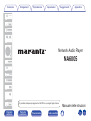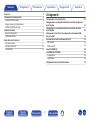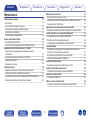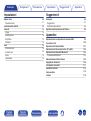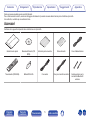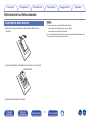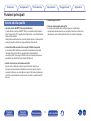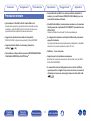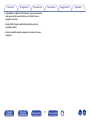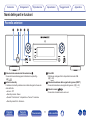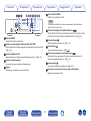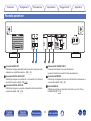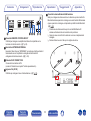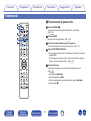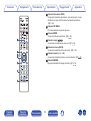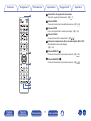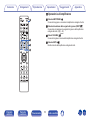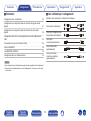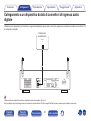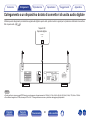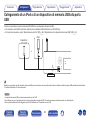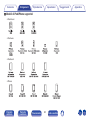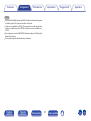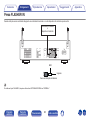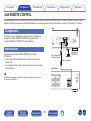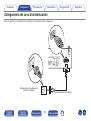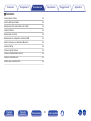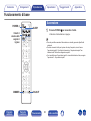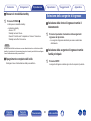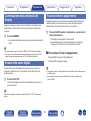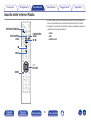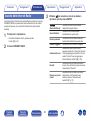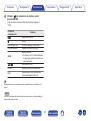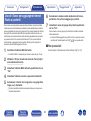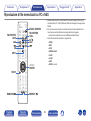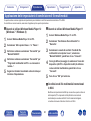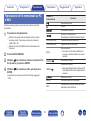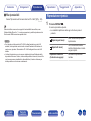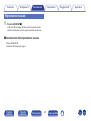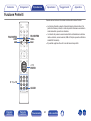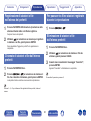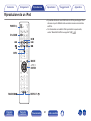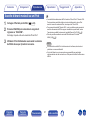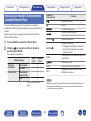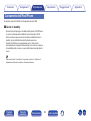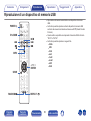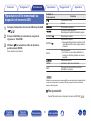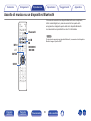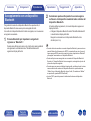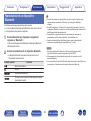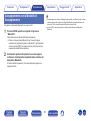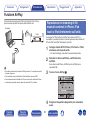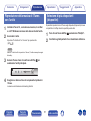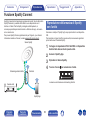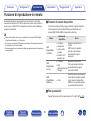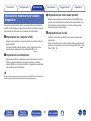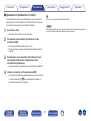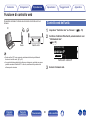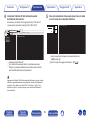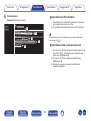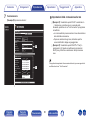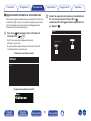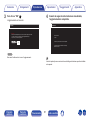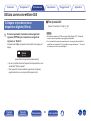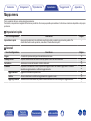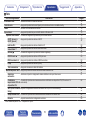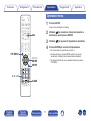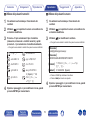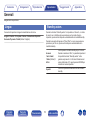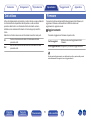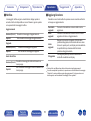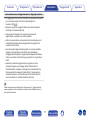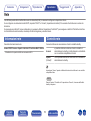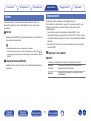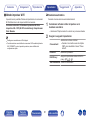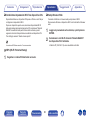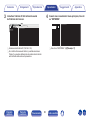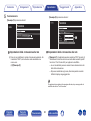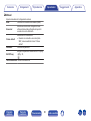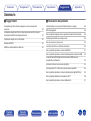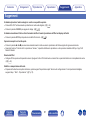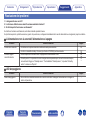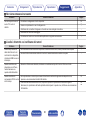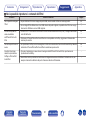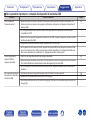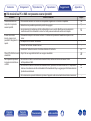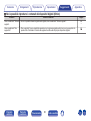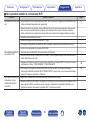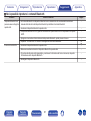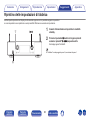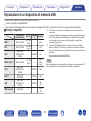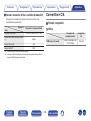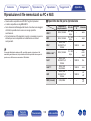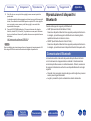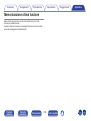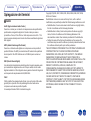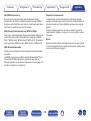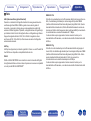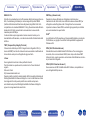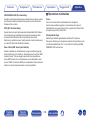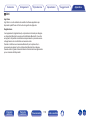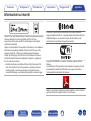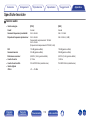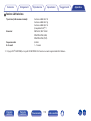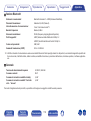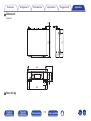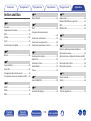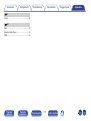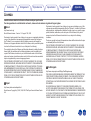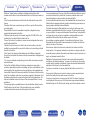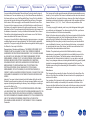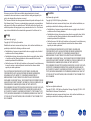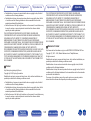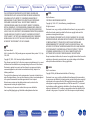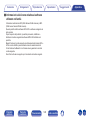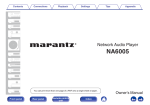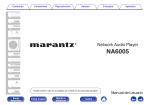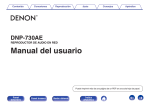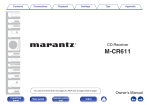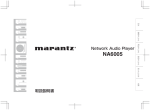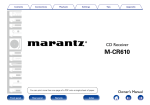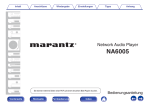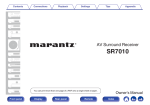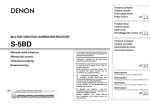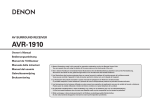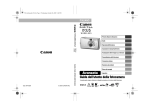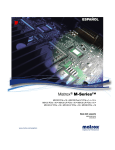Download - Marantz
Transcript
Sommario
Collegamenti
Riproduzione
Impostazioni
Suggerimenti
Appendice
.
Network Audio Player
NA6005
È possibile stampare più pagine di un file PDF su un singolo foglio di carta.
Pannello
anteriore
Pannello
posteriore
Telecomando
1
Indice analitico
Manuale delle istruzioni
Sommario
Collegamenti
Riproduzione
Pannello
posteriore
Telecomando
Suggerimenti
Appendice
Collegamenti
5
6
6
7
7
8
8
9
11
11
13
15
Accessori
Informazioni sul telecomando
Inserimento delle batterie
Raggio operativo del telecomando
Marantz “Hi-Fi Remote” app
Funzioni principali
Suono ad alta qualità
Prestazioni elevate
Nomi delle parti e funzioni
Pannello anteriore
Pannello posteriore
Telecomando
Pannello
anteriore
Impostazioni
Collegamento di un amplificatore
Collegamento a un dispositivo dotato di connettori di ingresso
audio digitale
Collegamento a un dispositivo dotato di connettori di uscita
audio digitale
Collegamento di un iPod o di un dispositivo di memoria USB
alla porta USB
Connessione ad una rete domestica (LAN)
LAN cablata
Wireless-LAN
Presa FLASHER IN
Jack REMOTE CONTROL
Collegamento
Impostazione
Collegamento del cavo di alimentazione
2
Indice analitico
20
21
22
23
25
25
26
28
29
29
29
30
Sommario
Collegamenti
Riproduzione
Impostazioni
Riproduzione
Funzionamento di base
Accensione
Selezione della sorgente di ingresso
Commutazione della luminosità del display
Arresto delle uscite digitali
Funzione timer di spegnimento
Ascolto delle Internet Radio
Ascolto delle Internet Radio
Uso di vTuner per aggiungere Internet Radio ai preferiti
Riproduzione di file memorizzati su PC e NAS
Applicazione delle impostazioni di condivisione di file
multimediali
Riproduzione di file memorizzati su PC e NAS
Riproduzione ripetuta
Riproduzione casuale
Funzione Preferiti
Registrazione di stazioni o file nell’elenco dei preferiti
Chiamata di stazioni o file dall’elenco preferiti
Per passare tra file e stazioni registrate durante la riproduzione
Eliminazione di stazioni o file dall’elenco preferiti
Pannello
anteriore
Pannello
posteriore
Telecomando
Suggerimenti
Appendice
Riproduzione da un iPod
Ascolto di brani musicali su un iPod
Impostazione modalità funzionamento (modalità Remote iPod)
Caricamento dell’iPod/iPhone
Riproduzione di un dispositivo di memoria USB
Riproduzione di file memorizzati su dispositivi di memoria USB
Ascolto di musica su un dispositivo Bluetooth
Accoppiamento con un dispositivo Bluetooth
Riproduzione di un dispositivo Bluetooth
Accoppiamento con la Modalità di Accoppiamento
Funzione AirPlay
Riproduzione in streaming di file musicali contenuti in iPhone,
iPod touch o iPad direttamente sull’unità
Riproduzione della musica di iTunes con l’unità
Selezione di più altoparlanti (dispositivi)
Funzione Spotify Connect
Riproduzione della musica di Spotify con l’unità
Funzione di riproduzione in remoto
Impostazioni necessarie per ciascun dispositivo
Funzione di controllo web
Controllo web dell’unità
Utilizzo come convertitore D/A
Collegare e riprodurre da un dispositivo digitale (Ottica)
32
32
33
34
34
34
35
36
38
39
40
41
42
43
44
45
45
45
45
3
Indice analitico
46
47
48
49
50
51
52
53
54
55
56
56
57
57
58
58
59
60
62
62
68
68
Sommario
Collegamenti
Riproduzione
Impostazioni
Impostazioni
Appendice
Suggerimenti
69
71
72
74
74
74
75
75
78
78
78
79
79
Mappa menu
Operazioni menu
Immissione dei caratteri
Generali
Lingua
Standby autom.
Dati utilizzo
Firmware
Rete
Informazioni rete
Controllo rete
Nome
Impostazioni
Pannello
anteriore
Suggerimenti
Pannello
posteriore
Telecomando
Sommario
Suggerimenti
Risoluzione dei problemi
Ripristino delle impostazioni di fabbrica
86
87
88
98
Appendice
Riproduzione di un dispositivo di memoria USB
Convertitore C/A
Riproduzione di Internet Radio
Riproduzione di file memorizzati su PC e NAS
Riproduzione di dispositivi Bluetooth
Comunicazioni Bluetooth
Memorizzazione ultima funzione
Spiegazione dei termini
Informazioni sui marchi
Specifiche tecniche
Indice analitico
Licenza
4
Indice analitico
99
100
101
102
103
103
104
105
111
112
116
118
Sommario
Collegamenti
Riproduzione
Impostazioni
Suggerimenti
Appendice
Grazie per avere acquistato questo prodotto Marantz.
Per un funzionamento corretto, assicurarsi di leggere attentamente il presente manuale delle istruzioni prima di utilizzare il prodotto.
Una volta letto, custodirlo per consultazioni future.
Accessori
.
.
.
.
.
Verificare che i seguenti componenti siano in dotazione con il prodotto.
Manuale dell’utente (CDROM)
Istruzioni per la sicurezza
Note sulla radio
Cavo di alimentazione
Cavo per connettore remoto
Antenne esterne per la
connettività Bluetooth/
wireless
.
.
.
.
.
Guida di avvio rapido
Telecomando (RC004NA)
Pannello
anteriore
Batterie R03/AAA
Pannello
posteriore
Telecomando
Cavo audio
5
Indice analitico
Sommario
Collegamenti
Riproduzione
Impostazioni
Suggerimenti
Appendice
Informazioni sul telecomando
Inserimento delle batterie
NOTA
0 Per prevenire danni o perdita di fluido della batteria:
A Rimuovere il coperchio posteriore nella direzione della freccia e
staccarlo.
.
0 Non utilizzare una batteria nuova con una vecchia.
0 Non utilizzare due tipi diversi di batterie.
0 In caso di perdita di fluido della batteria, rimuoverlo attentamente dall’interno del
vano batteria ed inserire delle batterie nuove.
B Inserire correttamente due batterie nel vano batteria come indicato.
.
Batterie R03/AAA
C Riposizionare il coperchio posteriore.
Pannello
anteriore
Pannello
posteriore
Telecomando
6
Indice analitico
Sommario
Collegamenti
Riproduzione
Impostazioni
Raggio operativo del telecomando
Marantz “Hi-Fi Remote” app è un’applicazione sviluppata per iPad,
iPhone, iPod touch e smartphone Android.
Questa applicazione consente di controllare i dispositivi di rete Marantz
connessi alla rete domestica.
Installare l’app sul proprio iPhone, iPod touch o smartphone Android per
controllare questo dispositivo.
Circa 7 m
0 Viene eseguita la comunicazione bidirezionale.
0 La Marantz “Hi-Fi Remote” app può essere scaricata gratuitamente dall’Apple
Store o da Google Play.
30°
.
Pannello
anteriore
Pannello
posteriore
Appendice
Marantz “Hi-Fi Remote” app
Puntare il telecomando verso il sensore del telecomando durante l’utilizzo.
30°
Suggerimenti
Telecomando
7
Indice analitico
Sommario
Collegamenti
Riproduzione
Impostazioni
Suggerimenti
Appendice
Funzioni principali
0 Telaio a doppio strato
Suono ad alta qualità
0 Circuito di alta qualità delle cuffie
0 Uso del circuito HDAM® SA2 originale Marantz
Il circuito di alta qualità delle cuffie incorpora un amplificatore
operazionale ad alta velocità, per consentire l’ascolto in cuffia di una
riproduzione audio di alta qualità di notte o in situazioni analoghe.
L’unità utilizza un circuito HDAM® SA2, la cui qualità è stata testata in
lettori Super Audio CD e amplificatori di fascia alta, come l’amplificatore
buffer ad alta velocità.
Sarà quindi possibile ottenere un audio ad alta velocità e di alta qualità,
analogo a quello prodotto con apparecchiature di fascia alta.
0 Convertitore D/A avanzato Cirrus Logic CS4398 incorporato
Il convertitore D/A costituisce un elemento essenziale per la qualità
dell’audio di un lettore CD. Per questa unità è stato adottato il
convertitore D/A Cirrus Logic CS4398, noto per l’elevata precisione e
già adottato per altri lettori Super Audio CD Marantz.
0 Dotata di circuito per la riduzione del jitter
Questa unità è dotata di un circuito per la riduzione del jitter, per
ottenere una riproduzione a definizione ancora più elevata. Questo
consente di ottenere uno straordinario rapporto S/N nella riproduzione,
che offre un’esperienza di ascolto ancora più simile a quella di ascolto
dal vivo.
Pannello
anteriore
Pannello
posteriore
Telecomando
8
Indice analitico
Sommario
Collegamenti
Riproduzione
Impostazioni
Suggerimenti
Appendice
0 Funzionalità di rete Wi-Fi con antenne multiple (diversità di
Prestazioni elevate
antenna) con certificazione WMM (Wi-Fi Multi Media), per una
connettività wireless efficiente
0 Riproduzione di file DSD e FLAC tramite USB e reti
0 Possibilità di stabilire la connessione wireless con la massima
Questa unità supporta la riproduzione di formati audio ad alta
risoluzione, quali i file DSD e FLAC a 192 kHz. Fornisce una
riproduzione di alta qualità di file ad alta risoluzione.
facilità premendo il pulsante Wi-Fi CONNECT (condivisione via
WPS e Wi-Fi)
Vedere la “Guida di avvio rapido” fornita separatamente.
0 Supporta la riproduzione di audio di alta qualità
0 Il collegamento wireless con dispositivi Bluetooth può essere
WAV/FLAC/ALAC (Apple Lossless Audio Codec)/AIFF/DSD
eseguito facilmente
Si può godere della musica semplicemente collegandosi in modalità
wireless con il proprio smartphone, tablet, PC, ecc.
0 Supporta Internet Radio, lo streaming di musica e
AirPlay® (v p. 56)
0 DLNA ver. 1.5 per reti audio
0 Riproduzione di dispositivi di memoria (MP3/WMA/AAC/WAV/
FLAC/ALAC/AIFF/DSD) e iPod®/iPhone®
0 Supporto per la riproduzione senza pause
Riproduzione senza alcuna pausa tra i file musicali. (solo per WAV/
FLAC/ALAC/AIFF/DSD)
0 Il comando di ricarica intelligente avvia la ricarica dell’iPod®
quando questo è collegato. Dopo averlo ricaricato, consente di
ottimizzarne il consumo di energia in base allo stato dell’unità
(v p. 23)
Pannello
anteriore
Pannello
posteriore
Telecomando
9
Indice analitico
Sommario
Collegamenti
Riproduzione
Impostazioni
0 Compatibilità con Marantz “Hi-Fi Remote” app per l’esecuzione
delle operazioni di base dell’unità con un iPad®, iPhone® o
smartphone Android
0 Display OLED (Organic Light Emitting Diode) in grado di
visualizzare 3 linee
0 Funzione modalità standby automatico che riduce il consumo
energetico
Pannello
anteriore
Pannello
posteriore
Telecomando
10
Indice analitico
Suggerimenti
Appendice
Sommario
Collegamenti
Riproduzione
Impostazioni
Suggerimenti
Appendice
Nomi delle parti e funzioni
Pannello anteriore
w e
r
t
.
q
A Pulsante di azionamento dell’alimentazione (X)
Consente di accendere/spegnere l’alimentazione (standby).
(v p. 32)
C Porta USB
Utilizzata per collegare iPod o dispositivi di memoria USB.
(v p. 23)
B Indicatore standby
L’indicatore di standby cambia come indicato di seguito in base allo
stato dell’unità.
0 Acceso : Off
0 Standby normale : Rosso
0 Quando “Controllo rete” è impostato su “Acceso”: Arancione
0 Standby carica iPod : Arancione
D Pulsante di selezione della sorgente di ingresso (INPUT)
Consente di selezionare la sorgente di ingresso. (v p. 33)
Pannello
anteriore
Pannello
posteriore
Telecomando
E Pulsanti cursore (uio p)
Consentono di selezionare le varie voci.
11
Indice analitico
Sommario
Collegamenti
yu i o
Riproduzione
Impostazioni
Suggerimenti
Appendice
K Jack cuffie (PHONES)
Utilizzato per collegare le cuffie.
Q0 Q1 Q2 Q3 Q4 Q5 Q6 Q7
NOTA
Per evitare danni all’udito, non alzare eccessivamente il livello del volume
durante l’ascolto con le cuffie.
.
L Pulsante riavvolgimento rapido/salta brano (8)
Riporta all’inizio del brano correntemente riprodotto. Premere e tenere
premuto per far tornare indietro rapidamente il brano. (v p. 41)
F Pulsante ENTER
Consente di attivare la selezione.
M Pulsante Pause (3)
Mette in pausa la riproduzione. (v p. 41)
G Indicatore uscita digitale disattivata (DIG. OUT OFF)
Questo indicatore si illumina quando l’uscita digitale è impostata su Off.
(v p. 34)
N Pulsante Play (1)
Viene avviata la riproduzione. (v p. 41)
O Pulsante avanzamento rapido/salta brano (9)
Riproduce il brano successivo. Premere e tenere premuto per far
avanzare rapidamente il brano. (v p. 41)
H Indicatore DISPLAY OFF
Questo indicatore si illumina quando il display è spento. (v p. 34)
I Sensore del telecomando
Consente di ricevere i segnali dal telecomando.
P Pulsante Stop (2)
Consente di arrestare la riproduzione. (v p. 41)
J Display
Utilizzato per visualizzare varie informazioni.
Pannello
anteriore
Pannello
posteriore
Q Manopola di controllo del volume delle cuffie (LEVEL)
Regola il volume delle cuffie.
Telecomando
12
Indice analitico
Sommario
Collegamenti
Riproduzione
Impostazioni
Suggerimenti
Appendice
Pannello posteriore
.
q
w e
r
A Connettori AUDIO OUT
Utilizzati per collegare dispositivi dotati di connettori di ingresso audio
analogico o un amplificatore esterno. (v p. 20)
E Connettore NETWORK
Utilizzato per il collegamento ad un cavo LAN durante la connessione a
una rete LAN cablata. (v p. 25)
C Connettore DIGITAL AUDIO IN
Utilizzati per collegare un computer o dispositivi dotati di connettori di
uscita audio digitale. (v p. 22)
Pannello
posteriore
Telecomando
y
D Pulsante Wi-Fi CONNECT WPS
Consente di connettersi a una rete LAN wireless.
(vedere la “Guida di avvio rapido” fornita separatamente.)
B Connettore DIGITAL AUDIO OUT
Utilizzati per collegare un ricevitore AV o un convertitore C/A dotato di
connettori di ingresso digitali. (v p. 21)
Pannello
anteriore
t
F Jack FLASHER IN
Utilizzato per collegare un dispositivo di controllo, e così via. “Presa
FLASHER IN” (v p. 28)
13
Indice analitico
Sommario
Collegamenti
Riproduzione
Impostazioni
Suggerimenti
Appendice
.
K Connettori antenna Bluetooth/LAN wireless
Usati per collegare le antenne esterne in dotazione per la connettività
Bluetooth/wireless quando ci si collega a una rete tramite LAN wireless
oppure quando ci si collega a un dispositivo portatile tramite Bluetooth.
(v p. 26)
Q1
u i o
A Posizionare le antenne esterne per la connettività Bluetooth/
wireless uniformemente sul morsetto a vite posteriore.
B Girare in senso orario finché le antenne non sono completamente
collegate.
C Ruotare l’antenna verso l’alto per la migliore ricezione.
Q0 Q1
G Connettori REMOTE CONTROL IN/OUT
Utilizzati per collegare un amplificatore Marantz compatibile con la
funzione di controllo remoto. (v p. 29)
H Interruttore EXTERNAL/INTERNAL
Impostare l’interruttore su “EXTERNAL” per azionare l’unità puntando il
telecomando verso l’amplificatore collegato all’unità tramite il
collegamento del telecomando. (v p. 29)
q
I Pulsante Wi-Fi CONNECT iOS
Consente di connettersi a iOS.
(vedere la “Guida di avvio rapido” fornita separatamente.)
.
J Ingresso CA (AC IN)
Utilizzato per collegare il cavo di alimentazione. (v p. 30)
Pannello
anteriore
Pannello
posteriore
Telecomando
14
Indice analitico
w
e
Sommario
Collegamenti
Riproduzione
Impostazioni
Suggerimenti
Appendice
Telecomando
o Funzionamento di questa unità
q
w
A Pulsante POWER (X)
Consente di accendere/spegnere l’alimentazione (standby).
(v p. 32)
e
B Pulsante SLEEP
Imposta il timer di spegnimento. (v p. 34)
r
t
C Pulsanti di selezione della sorgente di ingresso
Consente di selezionare la sorgente di ingresso. (v p. 33)
D Pulsanti FAVORITES ADD/CALL
0 Per aggiungere stazioni radio o file all’elenco dei preferiti, premere il
pulsante ADD.
0 Per richiamare una stazione radio o un file memorizzato nell’elenco
preferiti, premere il pulsante CALL. (v p. 45)
.
E Pulsanti di sistema
Consentono di eseguire le operazioni relative alla riproduzione.
(v p. 39)
0 Pulsanti Skip (8, 9)
0 Pulsante Play/pause (1/3)
0 Pulsanti riavvolgimento rapido/avanzamento rapido (6, 7)
0 Pulsante Stop (2)
Pannello
anteriore
Pannello
posteriore
Telecomando
15
Indice analitico
Sommario
Collegamenti
Riproduzione
Impostazioni
Suggerimenti
Appendice
F Pulsante informazioni (INFO)
Consente di visualizzare gli elementi, come ad esempio, il nome
dell’album e il nome del titolo nella schermata di riproduzione.
(v p. 39)
G Pulsante TOP MENU
Per tornare alla parte superiore del menu.
H Pulsante ENTER
Consente di attivare la selezione. (v p. 35)
I Pulsanti cursore (uio p)
Consentono di selezionare le varie voci. (v p. 35)
y
J Pulsante di ricerca (SRCH)
Consente di visualizzare il menu di ricerca. (v p. 35)
u
i
o
K Pulsanti numerici (0 – 9, +10)
Consentono di immettere lettere o numeri nell’unità. (v p. 44)
L Pulsante DIMMER
Regola la luminosità del display dell’unità. (v p. 34)
Q0
Q1
.
Q2
Pannello
anteriore
Pannello
posteriore
Telecomando
16
Indice analitico
Sommario
Collegamenti
Riproduzione
Impostazioni
Suggerimenti
Appendice
M Trasmettitore di segnale del telecomando
Trasmette i segnali del telecomando. (v p. 7)
Q3
N Pulsante MODE
Consente di commutare la modalità riproduzione. (v p. 46)
O Pulsante SETUP
Il menu di impostazione è mostrato sul display. (v p. 35)
P Pulsante CLEAR
Consente di annullare le impostazioni. (v p. 44)
Q Pulsante di commutazione dell’uscita audio digitale (DIG. OUT)
Attiva/disattiva l’uscita audio digitale.
(v p. 34)
R Pulsante REPEAT (L)
Consente di commutare la riproduzione ripetuta. (v p. 39)
Q4
S Pulsante RANDOM (P)
Consente di commutare la riproduzione casuale. (v p. 39)
Q5
.
Q6
Q7
Q8
Q9
Pannello
anteriore
Pannello
posteriore
Telecomando
17
Indice analitico
Sommario
Collegamenti
Riproduzione
Impostazioni
Suggerimenti
Appendice
o Operazioni sull’amplificatore
A Pulsante AMP POWER (X)
Consente di spegnere e accendere l’amplificatore collegato all’unità.
q
B Pulsante di selezione della sorgente di ingresso (INPUT df)
Consentono di commutare la sorgente di ingresso dell’amplificatore
collegato all’unità. (v p. 33)
C Pulsanti VOLUME (df)
Consente di regolare il volume dell’amplificatore collegato all’unità.
w
D Pulsante MUTE (:)
Disattiva l’audio dell’amplificatore collegato all’unità.
e
.
r
Pannello
anteriore
Pannello
posteriore
Telecomando
18
Indice analitico
Sommario
Collegamenti
Riproduzione
Impostazioni
o Sommario
Suggerimenti
Appendice
o Cavi utilizzati per i collegamenti
20
Utilizzare i cavi necessari per i dispositivi da collegare.
Collegamento a un dispositivo dotato di connettori di ingresso audio
digitale
21
Cavo audio (in dotazione)
Connessione ad una rete domestica (LAN)
25
Presa FLASHER IN
28
Jack REMOTE CONTROL
29
Collegamento del cavo di alimentazione
30
Cavo ottico
(venduti separatamente)
Cavo LAN (venduto
separatamente)
Cavo con mini jack
monofonico (venduto
separatamente)
NOTA
0 Non collegare il cavo di alimentazione prima di aver completato tutti i collegamenti.
0 Non unire i cavi di alimentazione ai cavi di collegamento. Ciò può provocare ronzii
o altri rumori.
Pannello
anteriore
Pannello
posteriore
Telecomando
19
Indice analitico
.
.
Cavo per il collegamento del
telecomando (in dotazione)
.
22
Collegamento di un iPod o di un dispositivo di memoria USB alla porta
USB
23
.
Collegamento a un dispositivo dotato di connettori di uscita audio
digitale
.
Collegamento di un amplificatore
L
L
R
R
Sommario
Collegamenti
Riproduzione
Impostazioni
Collegamento di un amplificatore
Amplificatore
AUDIO
IN
R
L
L
R
L
.
R
Pannello
anteriore
Pannello
posteriore
Telecomando
20
Indice analitico
Suggerimenti
Appendice
Sommario
Collegamenti
Riproduzione
Impostazioni
Suggerimenti
Appendice
Collegamento a un dispositivo dotato di connettori di ingresso audio
digitale
Utilizzare questo collegamento per trasmettere i segnali audio digitali da questa unità e convertire i segnali per la riproduzione mediante il convertitore C/A
di un dispositivo collegato.
Ricevitore AV/
convertitore C/A
.
OPTICAL
IN
Utilizzare il pulsante Digital Out per attivare o disattivare l’uscita audio digitale. (v p. 34)
Non è possibile inviare in uscita segnali con una frequenza di campionamento di 32 kHz e segnali DSD dal connettore di uscita audio digitale di questa unità.
Pannello
anteriore
Pannello
posteriore
Telecomando
21
Indice analitico
Sommario
Collegamenti
Riproduzione
Impostazioni
Suggerimenti
Appendice
Collegamento a un dispositivo dotato di connettori di uscita audio digitale
Utilizzare questo collegamento per immettere segnali audio digitali a questa unità, quindi convertire i segnali per la riproduzione utilizzando il convertitore
D/A di questa unità. (v p. 68)
Trasporto CD/
Dispositivo digitale
.
OPTICAL
OUT
NOTA
0 Questa unità può ricevere segnali PCM lineari con una frequenza di campionamento di 32 kHz, 44,1 kHz, 48 kHz, 64 kHz, 88,2 kHz, 96 kHz, 176,4 kHz e 192 kHz.
0 Non utilizzare segnali non PCM, ad esempio DTS e AAC. Tali segnali causano rumore e potrebbero danneggiare gli altoparlanti.
Pannello
anteriore
Pannello
posteriore
Telecomando
22
Indice analitico
Sommario
Collegamenti
Riproduzione
Impostazioni
Suggerimenti
Appendice
Collegamento di un iPod o di un dispositivo di memoria USB alla porta
USB
L’utente può ascoltare la musica contenuta nell’iPod/iPhone o nel dispositivo di memoria USB.
0 Per connettere un iPod/iPhone all’unità, utilizzare il cavo adattatore USB in dotazione con l’iPod/iPhone.
0 Per le istruzioni operative, vedere “Riproduzione da un iPod” (v p. 46) o “Riproduzione di un dispositivo di memoria USB” (v p. 50).
iPod
Dispositivo di
memoria USB
.
o
Marantz non garantisce che tutti i dispositivi di memoria USB possano funzionare ed essere alimentati. Quando si utilizza un’unità disco rigido USB portatile dotata di adattatore
CA, utilizzare l’adattatore CA di tale dispositivo.
NOTA
0 I dispositivi di memoria USB non funzioneranno tramite un hub USB.
0 Non utilizzare un cavo di prolunga quando si collega un dispositivo di memoria USB. Ciò potrebbe causare un’interferenza radio con altri dispositivi.
0 Non è possibile utilizzare l’unità collegando la porta USB dell’unità a un PC mediante un cavo USB.
Pannello
anteriore
Pannello
posteriore
Telecomando
23
Indice analitico
Sommario
Collegamenti
Riproduzione
Impostazioni
o Modelli di iPod/iPhone supportati
• iPod classic
• iPod nano
• iPod touch
.
• iPhone
Pannello
anteriore
Pannello
posteriore
Telecomando
24
Indice analitico
Suggerimenti
Appendice
Sommario
Collegamenti
Riproduzione
Impostazioni
Suggerimenti
Appendice
Connessione ad una rete domestica (LAN)
Questa unità è in grado di collegarsi a una rete utilizzando una LAN
cablata o una LAN wireless.
È possibile collegare questa unità alla rete domestica (LAN) per eseguire
diversi tipi di riproduzioni e operazioni come descritto di seguito.
0 Riproduzione di audio di rete, ad esempio Radio internet e di server
musica
0 Riproduzione di contenuti musicali da servizi di streaming online
0 Uso della funzione Apple AirPlay
0 Uso di questa unità in rete
0 Aggiornamento firmware
LAN cablata
.
Per effettuare il collegamento tramite una LAN cablata, usare un cavo LAN
per collegare il router a questa unità come mostrato nella figura di seguito.
PC
NAS
(Network Attached
Storage)
Modem
Internet
Per connessioni internet, contattare un ISP (Internet Service
Provider) oppure un rivenditore di computer.
Al lato WAN
Alla porta LAN
Alla porta LAN
Router
Pannello
anteriore
Pannello
posteriore
Telecomando
25
Indice analitico
Porta LAN/
connettore
Ethernet
Porta LAN/
connettore
Ethernet
Sommario
Collegamenti
Riproduzione
Impostazioni
Wireless-LAN
Internet
Modem
0 Server DHCP integrato
Questa funzione assegna automaticamente indirizzi IP alla LAN.
0 Switch 100BASE-TX integrato
Con un collegamento a più dispositivi, si consiglia uno switching hub con
velocità pari o superiore a 100 Mbps.
0 Utilizzare esclusivamente cavi STP o ScTP LAN facilmente reperibili presso i
negozi di elettronica. (CAT-5 o superiore consigliata)
0 Si raccomanda il normale cavo LAN schermato. Se viene utilizzato un cavo del
tipo piatto o non schermato, gli altri dispositivi potrebbero essere facilmente
soggetti a rumore.
0 Quando si utilizza un router compatibile con il sistema WPS (Wi-Fi Protected
Setup), è possibile connettersi facilmente al Wi-Fi premendo il pulsante Wi-Fi
CONNECT WPS su questa unità. (vedere la “Guida di avvio rapido” fornita
separatamente.)
Al lato WAN
.
Router con punto di accesso
Pannello
posteriore
Telecomando
Appendice
0 Con l’unità, è possibile utilizzare le funzioni DHCP ed Auto IP per eseguire
manualmente le impostazioni di rete.
0 Con l’unità, è possibile utilizzare le funzioni DHCP ed Auto IP per eseguire
manualmente le impostazioni di rete. Quando si utilizza l’unità collegata a una rete
senza funzione DHCP, eseguire le impostazioni per l’indirizzo IP ecc. in “Rete”.
(v p. 78)
0 Quando si utilizza l’unità, si raccomanda l’uso di un router dotato delle seguenti
funzioni:
Durante la connessione a una rete tramite LAN wireless, collegare le
antenne esterne per il collegamento di connettività Bluetooth/wireless sul
pannello posteriore e porle in posizione verticale.
Per ulteriori informazioni su come collegarsi a un router LAN wireless,
vedere “Impostazioni” (v p. 79).
Pannello
anteriore
Suggerimenti
26
Indice analitico
Sommario
Collegamenti
Riproduzione
Impostazioni
NOTA
0 I tipi di router utilizzabili dipendono dall’ISP. Per ulteriori informazioni al riguardo,
contattare il proprio ISP oppure un rivenditore di computer.
0 L’unità non è compatibile con PPPoE. Se si possiede un contratto per una linea
del tipo con il quale è impostato il PPPoE, è richiesto un router compatibile con
PPPoE.
0 Non collegare un connettore NETWORK direttamente alla porta LAN/connettore
Ethernet del computer.
0 Non trasportare questa unità afferrandola per l’antenna.
Pannello
anteriore
Pannello
posteriore
Telecomando
27
Indice analitico
Suggerimenti
Appendice
Sommario
Collegamenti
Riproduzione
Impostazioni
Suggerimenti
Presa FLASHER IN
Questa unità può essere controllata collegando una centralina di comando o un altro dispositivo di controllo a questa unità.
Centralina di comando
o
dispositivo di controllo
GND
Segnale
.
Cavo con mini jack monofonico
Per utilizzare il jack FLASHER IN, impostare l’interruttore EXTERNAL/INTERNAL su “INTERNAL”.
Pannello
anteriore
Pannello
posteriore
Telecomando
28
Indice analitico
Appendice
Sommario
Collegamenti
Riproduzione
Impostazioni
Suggerimenti
Appendice
Jack REMOTE CONTROL
Se si collega questa unità a un amplificatore Marantz, è possibile controllare quest’ultimo utilizzando l’app “Hi-Fi Remote” Marantz. Inoltre, è possibile
utilizzare i segnali del telecomando ricevuti dall’amplificatore per controllare questa unità. Successivamente, configurare “Connections” e “Settings”.
Unità
Collegamento
Utilizzare il cavo per il collegamento del telecomando in dotazione per
collegare il connettore REMOTE CONTROL IN di questa unità al
connettore REMOTE CONTROL OUT dell’amplificatore.
Impostazione
Posizionare l’interruttore EXTERNAL/INTERNAL dell’unità su
“EXTERNAL”.
0 Questa impostazione disabilita la ricezione del sensore remoto di
questa unità.
0 Per comandare l’unità, puntare il telecomando verso il sensore remoto
dell’amplificatore.
Flusso del segnale
Amplificatore
.
Per utilizzare questa unità da sola senza collegare un amplificatore, posizionare
l’interruttore su “INTERNAL”.
Pannello
anteriore
Pannello
posteriore
Telecomando
Impostare su
“EXTERNAL”.
Cavo per il collegamento del
telecomando (in dotazione)
29
Indice analitico
Collegamenti
Sommario
Riproduzione
Impostazioni
Suggerimenti
Collegamento del cavo di alimentazione
Prima di collegare il cavo di alimentazione, attendere il completamento di tutti i collegamenti.
Alla presa di corrente domestica
(CA 230 V, 50/60 Hz)
.
Cavo di alimentazione (in dotazione)
Pannello
anteriore
Pannello
posteriore
Telecomando
30
Indice analitico
Appendice
Sommario
Collegamenti
Riproduzione
Impostazioni
o Sommario
Funzionamento di base
32
Ascolto delle Internet Radio
35
Riproduzione di file memorizzati su PC e NAS
39
Funzione Preferiti
44
Riproduzione di un iPod
46
Riproduzione di un dispositivo di memoria USB
50
Ascolto di musica su un dispositivo Bluetooth
52
Funzione AirPlay
56
Funzione Spotify Connect
58
Funzione di riproduzione in remoto
59
Funzione di controllo web
62
Utilizzo come convertitore D/A
68
Pannello
anteriore
Pannello
posteriore
Telecomando
31
Indice analitico
Suggerimenti
Appendice
Sommario
Collegamenti
Riproduzione
Impostazioni
Suggerimenti
Appendice
Funzionamento di base
Accensione
POWER X
1
SLEEP
Pulsanti di
selezione della
sorgente di
ingresso
Premere POWER X per accendere l’unità.
L’indicatore di alimentazione si spegne.
0 È anche possibile commutare l’alimentazione su standby premendo X sull’unità
principale.
0 Quando si accende l’unità per la prima volta dopo l’acquisto, si avvia il menu
“Impostazioni rapide”. Per ulteriori informazioni su “Impostazioni rapide” fare
riferimento alla “Guida alla configurazione rapida”.
0 Se si annulla il menu “Impostazioni rapide” o si cambia l’ambiente di rete, eseguire
“Impostazioni” – “Impostazioni rapide”.
DIG.OUT
.
DIMMER
Pannello
anteriore
Pannello
posteriore
Telecomando
32
Indice analitico
Sommario
Collegamenti
Riproduzione
Impostazioni
o Passare in modalità standby
1
Suggerimenti
Appendice
Selezione della sorgente di ingresso
Premere POWER X.
o Selezione della fonte di ingresso tramite il
telecomando
L’unità passa in modalità standby.
0 Indicatore standby
Acceso : Off
Standby normale : Rosso
Quando “Controllo rete” è impostato su “Acceso”: Arancione
Standby carica iPod : Arancione
1
Premere il pulsante di selezione della sorgente di
ingresso da riprodurre.
0 La sorgente di ingresso desiderata può essere selezionata
direttamente.
NOTA
Alcuni circuiti dell’unità continuano a essere alimentati anche se è attiva la modalità
standby. In previsione di un’assenza prolungata o durante i periodi di ferie scollegare
il cavo di alimentazione dalla presa elettrica.
o Selezione della sorgente di ingresso tramite
l’unità principale
o Spegnimento completo dell’unità
1
Scollegare il cavo di alimentazione dalla presa elettrica.
Pannello
anteriore
Pannello
posteriore
Telecomando
33
Premere INPUT.
La sorgente di ingresso cambia ogni volta che si preme il pulsante.
Indice analitico
Sommario
Collegamenti
Riproduzione
Impostazioni
Commutazione della luminosità del
display
È possibile impostare la commutazione automatica dell’alimentazione in
modalità standby una volta trascorso un periodo di tempo impostato.
Questa funzione è utile per l’ascolto mentre si va a dormire.
1
Premere DIMMER.
Premere SLEEP durante la riproduzione e selezionare il
tempo da impostare.
0 Sul display verrà visualizzato l’indicatore o.
0 La luminosità del display cambia a ogni pressione del pulsante (4
0 È possibile impostare il timer di spegnimento su un intervallo
livelli).
compreso tra 10 e 90 minuti, con incrementi di 10 minuti.
0 Quando il display è spento, l’indicatore “DISPLAY OFF” si illumina sul display.
0 Se si premono i pulsanti quando la luminosità del display è impostato su “Off”, il
display si accende temporaneamente al 100% del livello di luminosità.
o Per annullare il timer di spegnimento
Premere SLEEP e impostare “Sleep 1Spento”.
L’indicatore o sul display si spegne.
Arresto delle uscite digitali
L’arresto dell’uscita audio digitale riduce la causa di un rumore che
influenza la qualità del suone, consentendo una riproduzione ad una
qualità superiore.
1
0 L’impostazione del timer di spegnimento viene annullata quando l’unità passa alla
modalità standby.
0 Per controllare il tempo che manca all’attivazione del timer di spegnimento,
premere SLEEP.
Premere DIG. OUT.
L’uscita audio digitale viene attivata e disattivata ogni volta che si
preme il pulsante.
Quando l’uscita digitale è disattivata, l’indicatore “DIG. OUT OFF” si illumina sul
display.
Pannello
anteriore
Appendice
Funzione timer di spegnimento
Spegnere il display per ridurre una fonte di disturbo che influisce sulla
qualità audio e ottenere in tal modo una riproduzione di qualità audio
superiore.
1
Suggerimenti
Pannello
posteriore
Telecomando
34
Indice analitico
Sommario
Collegamenti
Riproduzione
Impostazioni
Suggerimenti
Appendice
Ascolto delle Internet Radio
0 Internet Radio si riferisce alle trasmissioni radiofoniche trasmesse su
Internet. È possibile ricevere stazioni radio internet di tutto il mondo.
0 Di seguito sono elencati i tipi di stazioni radio e le specifiche supportati
da questa unità per la riproduzione.
INTERNET RADIO
0 WMA
FAVORITES
CALL
1/3
FAVORITES
ADD
0 MP3
0 MPEG-4 AAC
2
INFO
ui
ENTER
.
SRCH
Pannello
anteriore
Pannello
posteriore
Telecomando
35
Indice analitico
Sommario
Collegamenti
Riproduzione
Impostazioni
Ascolto delle Internet Radio
3
L’unità memorizza l’ultima stazione Internet Radio ascoltata. Se si preme
INTERNET RADIO per passare alla funzione Radio internet da un’altra
sorgente di ingresso, viene riprodotta l’ultima stazione radio internet
ascoltata.
1
Predisporre la riproduzione.
0 Controllare l’ambiente di rete, quindi accendere
l’unità. (v p. 25)
2
Premere INTERNET RADIO.
Pannello
anteriore
Pannello
posteriore
Telecomando
36
Suggerimenti
Appendice
Utilizzare ui per selezionare ciò che si desidera
riprodurre, quindi premere ENTER.
zzzzz
(Nome del Paese):
Visualizza le stazioni Internet Radio
disponibili nel proprio Paese.
Search Stations:
Visualizza tutte le Internet Radio
sintonizzabili con questa unità.
Ricerca podcasts:
Visualizza le Internet Radio incluse nei
podcast sintonizzabili con questa unità.
Stazioni suggerite:
Visualizza le Internet Radio consigliate.
radiomarantz.com :
Visualizza le stazioni radio internet
aggiunte ai preferiti in vTuner. Per istruzioni
su come aggiungere dei preferiti in vTuner,
vedere “Uso di vTuner per aggiungere
Internet Radio ai preferiti” (v p. 38).
Recenti:
Visualizza le Internet Radio ascoltate di
recente. Fino a 20 stazioni possono essere
memorizzate in “Recenti”.
Ricerca per parola
chiave:
Visualizza le Internet Radio cercate per
parola chiave. Per l’immissione dei
caratteri, vedere a “Immissione dei
caratteri” (v p. 72).
Indice analitico
Sommario
4
Collegamenti
Riproduzione
Impostazioni
Utilizzare ui per selezionare la stazione, quindi
premere ENTER.
La riproduzione si avvia una volta che il buffering raggiunge il
“100%”.
Pulsanti di
funzionamento
Funzione
1/3
Riproduzione/Arresto
2
Arresto
FAVORITES CALL
Chiamata dall’elenco dei preferiti
FAVORITES ADD
Aggiunta all’elenco dei preferiti
SRCH
Ricerca carattere
0 Se l’elenco non è in ordine alfabetico,
la ricerca per carattere potrebbe non
essere possibile.
uiop
Selezionare la voce
ENTER
Immissione della voce selezionata
INFO
Visualizzazione di tipo di file/bit rate,
nome della stazione radio, ecc.
Eventuali caratteri che non possano essere visualizzati verranno sostituiti da un “.”
(punto).
NOTA
Il servizio di database delle stazioni radio può essere sospeso o risultare altrimenti
indisponibile senza preavviso.
Pannello
anteriore
Pannello
posteriore
Telecomando
37
Indice analitico
Suggerimenti
Appendice
Sommario
Collegamenti
Riproduzione
Impostazioni
Uso di vTuner per aggiungere Internet
Radio ai preferiti
6
7
Nel mondo sono disponibili numerose Internet Radio, tutte sintonizzabili
tramite questa unità. Individuare la stazione radio desiderata può tuttavia
essere complicato proprio per la presenza di un numero elevato di stazioni
disponibili. Se si riscontra tale difficoltà è possibile utilizzare vTuner, un
sito Web per la ricerca di stazioni radio internet appositamente concepito
per questa unità. Il sito consente di utilizzare il PC per cercare stazioni
radio internet e aggiungerle come preferiti. Questa unità è in grado di
riprodurre stazioni radio aggiunte a vTuner.
1
2
3
4
5
Selezionare la stazione radio desiderata nell’elenco,
quindi fare clic sull’icona Aggiungi ai preferiti.
Immettere il nome del gruppo dei preferiti, quindi fare
clic su “Vai”.
o File riproducibili
Fare riferimento a “Riproduzione di Internet Radio” (v p. 101).
0 L’indirizzo MAC è necessario per creare un account per vTuner.
Utilizzare il PC per accedere al sito web vTuner (http://
www.radiomarantz.com).
Immettere l’indirizzo MAC dell’unità, quindi fare clic su
“Vai”.
Immettere l’indirizzo e-mail e la password desiderati.
Selezionare i criteri di ricerca (genere, area geografica,
lingua, ecc.) desiderati.
0 È anche possibile immettere una parola chiave per cercare una
stazione da ascoltare.
Pannello
posteriore
Appendice
Viene creato un nuovo gruppo di preferiti che include la stazione
radio selezionata.
0 Le Internet Radio aggiunte ai preferiti in vTuner possono essere
ascoltate da “radiomarantz.com” (v p. 36) con questa unità.
Controllare l’indirizzo MAC dell’unità.
Pannello
anteriore
Suggerimenti
Telecomando
38
Indice analitico
Sommario
Collegamenti
Riproduzione
Impostazioni
Suggerimenti
Appendice
Riproduzione di file memorizzati su PC e NAS
0 Questa unità consente di riprodurre file musicali e playlist (m3u, wpl)
memorizzati su PC e NAS (Network Attached Storage) che supportano
DLNA.
0 Per la connessione al server la funzione di riproduzione dell’audio di
rete di questa unità utilizza le tecnologie illustrate di seguito.
MUSIC SERVER
FAVORITES
CALL
1/3
FAVORITES
ADD
8
0 Servizio di condivisione in rete di Windows Media Player
0 Sull’unità è possibile riprodurre i seguenti file.
0 WMA
9
0 MP3
2
0 WAV
0 MPEG-4 AAC
INFO
0 FLAC
0 ALAC
0 AIFF
0 DSD (2 canali)
uio p
ENTER
SRCH
REPEAT
.
RANDOM
Pannello
anteriore
Pannello
posteriore
Telecomando
39
Indice analitico
Sommario
Collegamenti
Riproduzione
Impostazioni
Suggerimenti
Appendice
Applicazione delle impostazioni di condivisione di file multimediali
In questa sezione verranno applicate le impostazioni per condividere in rete file musicali memorizzati su PC e NAS.
Se si utilizza un server musicale, assicurarsi di applicare prima questa impostazione.
o Quando si utilizza Windows Media Player 12
(Windows 7 / Windows 8)
1
2
3
4
5
o Quando si utilizza Windows Media Player 11
1
2
Avviare Windows Media Player 12 nel PC.
Selezionare “Altre opzioni flusso...” in “Flusso”.
3
Nell’elenco a discesa selezionare “Consentito” per
“Marantz NA6005”.
Nell’elenco a discesa selezionare “Consentito” per
“Programmi multimediali nel PC e su connessioni
remote...”.
4
Seguire le istruzioni visualizzate sullo schermo per
terminare l’impostazione.
5
Avviare Windows Media Player 11 nel PC.
Selezionare “Condivisione file multimediali” in
“Raccolta”.
Selezionare la casella di controllo “Condividi file
multimediali sul computer in uso”, selezionare
“Marantz NA6005”, quindi fare clic su “Consenti”.
Come già fatto al passaggio 3, selezionare l’icona del
dispositivo (altri PC e dispositivi mobili) da utilizzare
come controller multimediale, quindi fare clic su
“Consenti”.
Fare clic su “OK” per terminare.
o Condivisione di file multimediali memorizzati
in NAS
Modificare le impostazioni del NAS per consentire a questa unità e ad
altri dispositivi (PC e dispositivi mobili) utilizzati come terminali
multimediali per accedere al NAS. Per informazioni dettagliate,
consultare il manuale di istruzioni fornito con il NAS.
Pannello
anteriore
Pannello
posteriore
Telecomando
40
Indice analitico
Sommario
Collegamenti
Riproduzione
Impostazioni
Riproduzione di file memorizzati su PC
e NAS
Pulsanti di
funzionamento
Utilizzare questa procedura per riprodurre file musicali o elenchi di
riproduzione.
1
2
3
4
Suggerimenti
Appendice
Funzione
1/3
Riproduzione/Pausa
2
Arresto
89
Precedente/Successivo
67
(Premere e tenere premuto)
Riavvolgimento rapido/Avanzamento rapido
FAVORITES CALL
Chiamata dall’elenco dei preferiti
FAVORITES ADD
Aggiunta all’elenco dei preferiti
SRCH
Utilizzare ui per selezionare il server contenente il file
da riprodurre, poi premere ENTER.
Ricerca carattere
0 Se l’elenco non è in ordine alfabetico, la
ricerca per carattere potrebbe non essere
possibile.
RANDOM P
Riproduzione casuale
Utilizzare ui per selezionare il file, quindi premere
ENTER.
REPEAT L
Riproduzione ripetuta
0 Passaggio dalla ripetizione continua di tutti
i brani alla ripetizione di un singolo brano e
viceversa.
Preparazione alla riproduzione.
A Verificare che questa unità sia collegata a internet, quindi
accendere l’unità. “Connessione ad una rete domestica
(LAN)” (v p. 25)
B Preparare il computer (vIstruzioni di funzionamento del
computer).
Premere MUSIC SERVER.
La riproduzione si avvia una volta che il buffering raggiunge il
“100%”.
Pannello
anteriore
Pannello
posteriore
Telecomando
41
uiop
Selezionare la voce
ENTER
Immissione della voce selezionata
INFO
Visualizzazione di tipo di file/bit rate, nome
dell’artista e titolo dell’album.
Indice analitico
Sommario
Collegamenti
Riproduzione
Impostazioni
o File riproducibili
1
Quando si utilizza un server che supporta le funzionalità di transcodifica, come
Windows Media Player Ver. 11 o versione successiva, è possibile riprodurre anche i
file in formato WMA senza alcuna perdita di dati.
NOTA
0 Se si riproducono file musicali su PC o NAS collegati mediante una rete LAN
wireless, l’audio potrebbe venire interrotto in base all’ambiente LAN wireless. In
questo caso, riprodurre i file musicali su PC o NAS collegandoli a una rete LAN
cablata.
0 L’ordine di riproduzione con cui vengono visualizzate le tracce/file dipende dalle
impostazioni del server. Qualora, a causa delle specifiche del server, le tracce/i file
non dovessero essere visualizzati in ordine alfabetico, la funzione di ricerca per
iniziale potrebbe non funzionare correttamente.
Pannello
posteriore
Telecomando
Appendice
Riproduzione ripetuta
Vedere “Riproduzione di file memorizzati su PC e NAS” (v p. 102).
Pannello
anteriore
Suggerimenti
Premere REPEAT L.
Si avvia la riproduzione ripetuta.
0 La modalità di ripetizione cambia ogni volta che si preme il
pulsante.
(Ripeti singolo brano):
Solo 1 brano viene riprodotto
ripetutamente.
(Ripeti tutti i brani):
Tutti i brani all’interno della
cartella di riproduzione corrente
vengono ripetuti.
Ripetizione disattivata
(l’indicatore si spegne):
42
Indice analitico
Ricomincia la riproduzione
normale.
Sommario
Collegamenti
Riproduzione
Impostazioni
Riproduzione casuale
1
Premere RANDOM P.
L’indicatore P sul display si illumina e tutti i brani presenti nella
cartella di riproduzione corrente vengono riprodotti casualmente.
o Annullamento della riproduzione casuale
Premere RANDOM P.
L’indicatore P sul display si spegne.
Pannello
anteriore
Pannello
posteriore
Telecomando
43
Indice analitico
Suggerimenti
Appendice
Sommario
Collegamenti
Riproduzione
Impostazioni
Suggerimenti
Appendice
Funzione Preferiti
Questa sezione fornisce informazioni relative alla funzione Preferiti.
0 La funzione Favorite consente di memorizzare le stazioni radio e i file
preferiti nell’elenco preferiti, in modo da poterli richiamare e ascoltare in
modo immediato, quando lo si desidera.
0 I contenuti che possono essere memorizzati e richiamati sono stazione
radio su internet, server musicale, USB e iPod (solo quando si utilizza la
modalità iPod remoto).
0 È possibile registrare fino a 50 voci nell’elenco dei preferiti.
FAVORITES
CALL
FAVORITES
ADD
9
8
uio
ENTER
0 – 9, +10
.
CLEAR
Pannello
anteriore
Pannello
posteriore
Telecomando
44
Indice analitico
Sommario
Collegamenti
Riproduzione
Impostazioni
1
Premere FAVORITE ADD durante la riproduzione della
stazione Internet radio o del file da registrare.
Compare l’elenco dei preferiti.
2
Premere 8 9 o ui.
Eliminazione di stazioni o file
dall’elenco preferiti
Utilizzare ui per selezionare un numero per registrare
la stazione o un file, quindi premere ENTER.
1
2
Viene visualizzato “Aggiunto a preferiti” e la registrazione è
completata.
Chiamata di stazioni o file dall’elenco
preferiti
1
2
3
Premere FAVORITES CALL.
Premere FAVORITES CALL.
Utilizzare ui per selezionare la stazione o il file da
eliminare, quindi premere CLEAR.
Quando viene visualizzato il messaggio “Cancella?”,
premere ENTER.
Apparirà “Cancellato” e l’eliminazione è completata.
Premere 8 9 o ui per selezionare la stazione o il
file che si desidera richiamare, quindi premere ENTER.
Per annullare l’operazione, premere o.
La rispettiva funzione si attiva e viene avviata la riproduzione.
Premere 0 – 9, +10 per richiamare i file registrati nell’elenco preferiti, in base al
numero.
Pannello
anteriore
Pannello
posteriore
Appendice
Per passare tra file e stazioni registrate
durante la riproduzione
Registrazione di stazioni o file
nell’elenco dei preferiti
1
Suggerimenti
Telecomando
45
Indice analitico
Sommario
Collegamenti
Riproduzione
Impostazioni
Suggerimenti
Appendice
Riproduzione da un iPod
0 È possibile utilizzare il cavo USB fornito con l’iPod per collegare l’iPod
attraverso la porta USB dell’unità e ascoltare la musica memorizzata
sull’iPod.
0 Per informazioni sui modelli di iPod riproducibili con questa unità,
vedere “Modelli di iPod/iPhone supportati” (v p. 24).
POWER X
iPod/USB
1/3
8
9
2
INFO
MODE
uio p
ENTER
REPEAT
.
RANDOM
Pannello
anteriore
Pannello
posteriore
Telecomando
46
Indice analitico
Sommario
Collegamenti
Riproduzione
Impostazioni
Ascolto di brani musicali su un iPod
1
2
Premere iPod/USB per commutare la sorgente di
ingresso su “iPod/USB”.
Utilizzare l’iPod direttamente osservando lo schermo
dell’iPod stesso per riprodurre la musica.
Pannello
anteriore
Pannello
posteriore
Telecomando
Appendice
0 Le modalità di visualizzazione dell’iPod includono “Direct iPod” e “Remote iPod”.
Per impostazione predefinita, laddove si aziona direttamente lo stesso iPod
mentre si osserva la schermata iPod, viene impostato “Direct iPod”.
0 Per passare alla modalità “Remote iPod”, in cui è possibile eseguire operazioni
mentre le informazioni dell’iPod vengono visualizzate su questa unità, vedere
“Impostazione modalità funzionamento (modalità Remote iPod)” (v p. 48).
0 È anche possibile ascoltare la musica dell’iPod utilizzando “Funzione
AirPlay” (v p. 56).
Collegare l’iPod alla porta USB. (v p. 23)
Sul display di questa unità verrà visualizzato “Direct iPod”.
3
Suggerimenti
NOTA
0 A seconda del modello di iPod e della versione del software, alcune funzioni
potrebbero non essere utilizzabili.
0 Si noti che Marantz non si assume alcuna responsabilità per qualsivoglia
problema derivato dai dati contenuti su un iPod quando si utilizza l’unità insieme
all’iPod.
47
Indice analitico
Sommario
Collegamenti
Riproduzione
Impostazioni
Impostazione modalità funzionamento
(modalità Remote iPod)
Pulsanti di
funzionamento
In questa modalità i diversi elenchi e le schermate che appaiono
normalmente sull’iPod durante la riproduzione vengono visualizzati sullo
schermo.
Questa sezione descrive i passaggi fino alla riproduzione dei brani
sull’iPod in “Remote iPod”.
1
2
Premere MODE e visualizzare “Remote iPod”.
Utilizzare ui per selezionare il file da riprodurre,
quindi premere ENTER.
Viene avviata la riproduzione.
Modalità display
Direct
iPod
Remote
iPod
P
Tipi di file
riproducibili
File musicale
P
File video
z
Pulsanti attivi
Telecomando
(questa unità)
P
iPod
P
P
Pannello
posteriore
Telecomando
Appendice
Funzione
1/3
Riproduzione/Pausa
2
Arresto
89
Precedente/Successivo
67
(Premere e tenere premuto)
Riavvolgimento rapido/Avanzamento rapido
RANDOM P
Riproduzione casuale
REPEAT L
Riproduzione ripetuta
0 Passaggio dalla ripetizione continua di
tutti i brani alla ripetizione di un singolo
brano e viceversa.
MODE
Commutazione tra la modalità Remote iPod
o Direct iPod.
uiop
Selezionare la voce
ENTER
Immissione della voce selezionata
INFO
Passaggio dal nome dell’artista al titolo
dell’album e viceversa.
NOTA
z Viene riprodotto solo il
suono.
Pannello
anteriore
Suggerimenti
0 Marantz declina ogni responsabilità inerenti ad eventuali perdite di dati su iPod.
0 A seconda del modello di iPod e della versione del software, alcune funzioni
potrebbero non essere utilizzabili.
48
Indice analitico
Sommario
Collegamenti
Riproduzione
Impostazioni
Caricamento dell’iPod/iPhone
È possibile caricare l’iPod/iPhone collegandolo alla porta USB.
o Carica in standby
Qualora l’unità si disponga in modalità standby mentre l’iPod/iPhone è
in carica, l’unità passa alla modalità di carica in standby e l’iPod/
iPhone continua a essere caricato. Durante la modalità di carica in
standby, la luce dell’indicatore standby diventa arancione.
Quando l’iPod/iPhone è completamente carico, l’unità smette
automaticamente di erogare l’alimentazione per la carica e si dispone
in modalità standby normale, e la luce dell’indicatore standby diventa
rossa.
Quando la funzione “Controllo rete” è impostata su “Acceso”, l’indicatore di
alimentazione si illumina in arancione al termine della carica.
Pannello
anteriore
Pannello
posteriore
Telecomando
49
Indice analitico
Suggerimenti
Appendice
Sommario
Collegamenti
Riproduzione
Impostazioni
Suggerimenti
Appendice
Riproduzione di un dispositivo di memoria USB
0 Riproduzione di musica memorizzata su un dispositivo di memoria
USB.
0 Sull’unità è possibile riprodurre soltanto dispositivi di memoria USB
POWER X
conformi alla classe di archiviazione di massa ed MTP (Media Transfer
Protocol).
0 Questa unità è compatibile con dispositivi di memoria USB in formato
“FAT16” o “FAT32”.
0 Sull’unità è possibile riprodurre i seguenti file.
iPod/USB
1/3
8
9
0 WMA
0 MP3
2
0 WAV
INFO
0 AAC
0 FLAC
0 ALAC
0 AIFF
uio p
0 DSD
ENTER
SRCH
REPEAT
.
RANDOM
Pannello
anteriore
Pannello
posteriore
Telecomando
50
Indice analitico
Sommario
Collegamenti
Riproduzione
Impostazioni
Riproduzione di file memorizzati su
dispositivi di memoria USB
1
2
3
Pulsanti di
funzionamento
1/3
2
89
Collegare il dispositivo di memoria USB alla porta USB.
(v p. 23)
Premere iPod/USB per commutare la sorgente di
ingresso su “iPod/USB”.
Viene avviata la riproduzione.
Appendice
Funzione
67
Riproduzione/Pausa
Arresto
Precedente/Successivo
(Premere e tenere premuto)
Riavvolgimento rapido/Avanzamento rapido
RANDOM P
Riproduzione casuale
REPEAT L
Utilizzare ui per selezionare il file da riprodurre,
quindi premere ENTER.
Suggerimenti
SRCH
uiop
ENTER
INFO
Riproduzione ripetuta
0 Passaggio dalla ripetizione continua di tutti
i brani alla ripetizione di un singolo brano e
viceversa.
Ricerca carattere
0 Se l’elenco non è in ordine alfabetico, la
ricerca per carattere potrebbe non essere
possibile.
Selezionare la voce
Immissione della voce selezionata
Passaggio dal nome dell’artista al titolo
dell’album e viceversa.
NOTA
Marantz non si assume alcuna responsabilità per eventuali problemi originati dai dati
contenuti in un dispositivo di memoria USB quando questa unità viene utilizzata
insieme a tale dispositivo.
o File riproducibili
Vedere “Riproduzione di un dispositivo di memoria USB” (v p. 99).
Pannello
anteriore
Pannello
posteriore
Telecomando
51
Indice analitico
Sommario
Collegamenti
Riproduzione
Impostazioni
Suggerimenti
Appendice
Ascolto di musica su un dispositivo Bluetooth
I file musicali memorizzati su dispositivi Bluetooth come smartphone,
lettori musicali digitali, ecc. possono essere fruiti su questa unità
accoppiando e collegando questa unità con il dispositivo Bluetooth.
La comunicazione è possibile fino a circa 10 m di distanza.
Bluetooth
NOTA
Per riprodurre la musica da un dispositivo Bluetooth, è necessario che il dispositivo
Bluetooth supporti il profilo A2DP.
1/3
2
89
67
INFO
ui
ENTER
.
SRCH
Pannello
anteriore
Pannello
posteriore
Telecomando
52
Indice analitico
Sommario
Collegamenti
Riproduzione
Impostazioni
Accoppiamento con un dispositivo
Bluetooth
2
Per godere di musica da un dispositivo Bluetooth su questa unità, il
dispositivo Bluetooth deve essere prima accoppiato all’unità.
Una volta che il dispositivo Bluetooth è stato accoppiato, non è necessario
accoppiarlo nuovamente.
1
Quando la si utilizza per la prima volta, l’unità entra nella modalità di
accoppiamento automaticamente e “Modalità abbinamento”
apparirà sul display dell’unità.
Pannello
posteriore
Telecomando
Appendice
Selezionare questa unità quando il suo nome appare
nell’elenco dei dispositivi visualizzati sullo schermo del
dispositivo Bluetooth.
Al termine dell’accoppiamento, il nome del dispositivo appare sul
display dell’unità.
0 Collegare il dispositivo Bluetooth mentre “Modalità abbinamento”
è visualizzato sul display dell’unità.
Eseguire la connessione con il dispositivo Bluetooth vicino
all’unità (circa 1 m).
Premere Bluetooth per impostare la sorgente di
ingresso su “Bluetooth”.
Pannello
anteriore
Suggerimenti
0 Quando si intende connettere un secondo dispositivo Bluetooth, premere e tenere
premuto Bluetooth sul telecomando o INPUT su questa unità per circa 3 secondi,
oppure premere SRCH quando la sorgente in ingresso è impostata su “Bluetooth”
per eseguire l’associazione con il dispositivo Bluetooth.
0 Questa unità può essere accoppiata con un massimo di 8 dispositivi Bluetooth.
Quando un 9° dispositivo Bluetooth viene accoppiato, verrà registrato al posto del
più vecchio dispositivo registrato.
0 Quando appare un numero sul display di questa unità, controllare che sia lo stesso
numero mostrato sullo schermo del dispositivo Bluetooth e quindi selezionare
“Abbina” sia per il dispositivo Bluetooth che per l’unità. (Per selezionare “Abbina”
su questa unità, premere ENTER sull’unità.)
0 Inserire “0000” quando la password è richiesta sullo schermo del dispositivo
Bluetooth.
53
Indice analitico
Sommario
Collegamenti
Riproduzione
Impostazioni
Riproduzione di un dispositivo
Bluetooth
Premere Bluetooth per impostare la sorgente di
ingresso su “Bluetooth”.
L’unità verrà collegata automaticamente al dispositivo Bluetooth
utilizzato più di recente.
2
NOTA
Avviare la riproduzione di un dispositivo Bluetooth.
0 Per azionare il dispositivo Bluetooth con il telecomando di questa unità, il
dispositivo Bluetooth necessita di supportare il profilo AVRCP.
0 Il funzionamento del telecomando di questa unità non è garantito con tutti i
dispositivi Bluetooth.
0 A seconda del tipo di dispositivo Bluetooth, questa unità mette in uscita l’audio che
è accoppiato con l’impostazione del volume sul dispositivo Bluetooth.
0 Il dispositivo Bluetooth può essere azionato anche con il
telecomando di questa unità.
Pulsanti operativi
Funzione
1/3
Riproduzione/Pausa
2
Arresto
89
Precedente/Successivo
67
(Premere e tenere premuto) Riavvolgimento rapido/
Avanzamento rapido
Pannello
anteriore
Pannello
posteriore
Telecomando
Appendice
0 Quando l’alimentazione di questa unità è accesa, la sorgente d’ingresso verrà
automaticamente commutata su “Bluetooth” se un dispositivo Bluetooth è
collegato.
0 Quando l’impostazione “Controllo rete” di questa unità è impostata su “Acceso” e
un dispositivo Bluetooth è collegato con l’unità in modalità standby, l’alimentazione
dell’unità sarà attivata automaticamente.
0 Premere INFO su questa unità durante la riproduzione per commutare la
visualizzazione tra Titolo, Nome dell’artista, Titolo dell’album, ecc.
0 Vengono visualizzate lettere dell’alfabeto inglese, numeri e alcuni simboli. I
caratteri non compatibili vengono visualizzati come “.” (punto).
Controllare quanto segue prima di riprodurre musica.
0 La funzione Bluetooth del dispositivo Bluetooth deve essere attivata
0 L’accoppiamento deve essere completato
1
Suggerimenti
54
Indice analitico
Sommario
Collegamenti
Riproduzione
Impostazioni
Accoppiamento con la Modalità di
Accoppiamento
Premere SRCH quando la sorgente di ingresso è
“Bluetooth”.
Il dispositivo entrerà nella modalità di accoppiamento.
0 Premere e tenere premuto Bluetooth per 3 secondi, oppure
commutare la sorgente di ingresso su “Bluetooth”, quindi premere
e tenere premuto INPUT su questa unità per più di 3 secondi per
passare alla modalità di associazione.
2
Selezionare questa unità quando il suo nome appare
nell’elenco dei dispositivi visualizzati sullo schermo del
dispositivo Bluetooth.
Al termine dell’accoppiamento, il nome del dispositivo appare sul
display dell’unità.
Pannello
anteriore
Pannello
posteriore
Telecomando
Appendice
0 Quando appare un numero sul display di questa unità, controllare che sia lo stesso
numero mostrato sullo schermo del dispositivo Bluetooth, quindi selezionare la
funzione di “Pair” sia per il dispositivo Bluetooth che per l’unità.
0 Inserire “0000” quando la password è richiesta sullo schermo del dispositivo
Bluetooth.
Accoppiare un dispositivo Bluetooth con questa unità.
1
Suggerimenti
55
Indice analitico
Sommario
Collegamenti
Riproduzione
Impostazioni
Suggerimenti
Appendice
Funzione AirPlay
I file musicali salvati sul proprio iPhone, iPod touch, iPad o iTunes,
possono essere riprodotti su questa unità tramite la rete.
Riproduzione in streaming di file
musicali contenuti in iPhone, iPod
touch o iPad direttamente sull’unità
Computer
Unità
Se si aggiorna l’“iPhone/iPod touch/iPad” alla versione iOS 4.2.1 o
successiva, è possibile riprodurre in streaming musica memorizzata nell’
“iPhone/iPod touch/iPad” direttamente sull’unità.
Router
1
Collegare tramite Wi-Fi l’iPhone, l’iPod touch o l’iPad
alla stessa rete di questa unità.
0 Per ulteriori dettagli, consultare il manuale del dispositivo.
.
2
3
0 È possibile arrestare la riproduzione AirPlay premendo o o scegliendo un’altra
sorgente di ingresso.
0 Per visualizzare il nome dell’artista o il titolo dell’album, premere INFO.
0 Per informazioni relative all’utilizzo di iTunes, vedere anche la Guida di iTunes.
0 La schermata potrebbe variare in base alle versioni di OS e software.
Riprodurre il brano sull’iPhone, sull’iPod touch o
sull’iPad.
Sullo schermo dell’iPhone, dell’iPod touch o dell’iPad viene
visualizzato '.
Toccare l’icona AirPlay '.
AirPlay
.
AirDrop
4
Pannello
anteriore
Pannello
posteriore
Telecomando
56
Scegliere l’altoparlante (dispositivi) che si desidera
usare.
Indice analitico
Sommario
Collegamenti
Riproduzione
Impostazioni
Riproduzione della musica di iTunes
con l’unità
1
2
È possibile riprodurre brani di iTunes sugli altoparlanti (dispositivi) di casa
compatibili con AirPlay diversi da quelli di questa unità.
Installare iTunes 10, o versione successiva, in un Mac
o un PC Windows connesso alla stessa rete dell’unità.
1
2
Accendere l’unità.
Impostare “Controllo rete” su “Acceso” per questa unità.
(v p. 78)
Fare clic sull’icona AirPlay ' e selezionare “Multipli”.
Controllare gli altoparlanti che si desiderano utilizzare.
NOTA
Avviare iTunes e fare clic sull’icona AirPlay ' per
selezionare l’unità principale.
.
4
Scegliere un brano e fare clic sul pulsante riproduci in
iTunes.
La musica verrà trasmessa in streaming all’unità.
Pannello
anteriore
Pannello
posteriore
Telecomando
Appendice
Selezione di più altoparlanti
(dispositivi)
Quando “Controllo rete” è impostato su “Acceso”, l’unità consuma più energia
di standby.
3
Suggerimenti
57
Indice analitico
Sommario
Collegamenti
Riproduzione
Impostazioni
Suggerimenti
Appendice
Funzione Spotify Connect
Spotify è il servizio di streaming più popolare al mondo. Se si è abbonati a
Spotify Premium, è possibile controllare il nuovo altoparlante con il
telefono o il tablet. Poiché Spotify è integrato nell’altoparlante, è
comunque possibile prendere chiamate o utilizzare altre app - la musica
non si arresta mai.
Per provare Spotify Premium gratuitamente per 30 giorni, o per ulteriori
informazioni relative a Connect, vedere www.spotify.com/connect.
Riproduzione della musica di Spotify
con l’unità
Scaricare in anticipo il “Spotify App” sul proprio Android o sul dispositivo
iOS.
Per riprodurre un brano Spotify in questa unità, è necessario registrarsi
prima nell’account Premium Spotify.
Server Spotify
Streaming audio/controllo
1
2
3
4
Collegare le impostazioni Wi-Fi dell’iOS o il dispositivo
Android alla stessa rete di questa unità.
Avviare il Spotify App.
Riprodurre il brano Spotify.
Toccare l’icona F per selezionare l’unità.
Controllo
4:44
.
0:13
La musica verrà trasmessa in streaming all’unità.
Questa unità
.
Spotify App
Pannello
anteriore
Pannello
posteriore
Telecomando
58
Indice analitico
Sommario
Collegamenti
Riproduzione
Impostazioni
Suggerimenti
Appendice
Funzione di riproduzione in remoto
È possibile utilizzare la rete domestica per riprodurre con l’unità i file
musicali memorizzati su PC, NAS, smartphone e lettori audio portatili. In
questo caso, si utilizza il PC, il smartphone o il lettore audio portatile per
eseguire le operazioni.
o Funzioni di ciascun dispositivo
Con la funzione Remote Play vengono utilizzati i seguenti dispositivi.
Come specificato nello standard DLNA, questi dispositivi sono
chiamati DMC, DMS o DMR in base alla loro funzione.
Esempio di
dispositivo
Nome
0 Il dispositivo utilizzato deve essere compatibile con lo standard DLNA (Digital
Living Network Alliance) ver. 1,5 standard.
0 È necessario un ambiente LAN wireless per riprodurre i file musicali memorizzati
su smartphone o lettori audio digitali.
0 Per alcuni smartphone, è necessario installare un’applicazione per la riproduzione
di musica DLNA.
0 Computer
DMC
(Digital Media
Controller)
0 Smartphone
0 Lettore audio
portatile
0 Marantz “Hi-Fi
Remote” app
DMS
(Digital Media
Server)
DMR
(Digital Media
Renderer)
Ruolo
Esegue la riproduzione in
remoto.
DMC è anche in grado di
riprodurre i file musicali
memorizzati su questi
dispositivi.
0 Computer
Memorizza file musicali.
I file musicali memorizzati su
(Network Attached questi dispositivi vengono
riprodotti con DMC.
Storage)
0 NAS
0 Unità
Emette attraverso gli altoparlanti
l’audio dei file musicali riprodotti
con la funzione Remote Play.
DMR non è in grado di eseguire
le operazioni di riproduzione.
o File riproducibili
Vedere “Riproduzione di file memorizzati su PC e NAS” (v p. 102).
Pannello
anteriore
Pannello
posteriore
Telecomando
59
Indice analitico
Sommario
Collegamenti
Riproduzione
Impostazioni
Eseguire le impostazioni necessarie affinché l’unità (DMR) possa
riprodurre file musicali memorizzati sul lettore audio portatile in uso.
Per informazioni sulle impostazioni, consultare il manuale delle
istruzioni del lettore audio portatile.
Per usare la funzione Remote Play è necessario definire le impostazioni
su DMC e DMS. Eseguire le seguenti impostazioni. Consultare il manuale
delle istruzioni dei dispositivi per informazioni sulle impostazioni.
o Impostazioni per l’unità
o Impostazioni sul computer e NAS
Collegare l’unità alla rete DLNA. Non è necessario eseguire altre
impostazioni.
Per la connessione di rete, vedere la Guida all’avvio rapido fornita in
dotazione, “Connessione ad una rete domestica (LAN)” (v p. 25) e
“Rete” (v p. 78).
Eseguire le impostazioni su computer e NAS per scambiare i dati con
dispositivi DMR.
Per ulteriori dettagli sulle impostazioni, vedere “Applicazione delle
impostazioni di condivisione di file multimediali” (v p. 40).
o Impostazioni su smartphone
È necessario installare un’applicazione per la riproduzione di musica
DLNA sul proprio smartphone per eseguire operazioni su DMS e
sull’unità (DMR) con il proprio smartphone. L’applicazione da installare
varia in base al tipo di smartphone.
Alcuni smartphone supportanoo la riproduzione di musica DLNA con le impostazioni
di fabbrica. Vedere il manuale delle istruzioni del proprio smartphone.
Pannello
posteriore
Telecomando
Appendice
o Impostazioni per lettori audio portatili
Impostazioni necessarie per ciascun
dispositivo
Pannello
anteriore
Suggerimenti
60
Indice analitico
Sommario
Collegamenti
Riproduzione
Impostazioni
Suggerimenti
Appendice
o Operazioni di riproduzione in remoto
Le operazioni sono diverse per ogni dispositivo, ma le procedure di
preparazione per l’utilizzo della funzione Remote Play sono le stesse.
Le procedure di preparazione sono illustrate di seguito.
1
2
Premere o per uscire dalla modalità Remote Play.
NOTA
Durante la riproduzione in remoto non è possibile eseguire operazioni di riproduzione
con l’unità. Utilizzare il dispositivo DMC per queste operazioni.
Accendere l’unità.
0 Assicurarsi che l’unità sia connessa alla rete.
Visualizzare la schermata di riproduzione dei file
musicali su DMC.
0 Per PC aprire Windows Media Player 12, etc.
0 Per gli smartphone, passare alla modalità di riproduzione di file
musicali.
3
Selezionare il nome descrittivo dell’unità per la voce
che imposta il dispositivo di riproduzione nella
schermata di riproduzione.
0 Il nome descrittivo di default di questa unità è “Marantz NA6005”.
4
Iniziare a riprodurre un file musicale su DMC.
0 La funzione sull’unità passa automaticamente al server musicale,
e il simbolo Remote Play m viene visualizzato sul display. La
funzione Remote Play viene avviata.
Pannello
anteriore
Pannello
posteriore
Telecomando
61
Indice analitico
Sommario
Collegamenti
Riproduzione
Impostazioni
Suggerimenti
Appendice
Funzione di controllo web
È possibile controllare l’unità da una schermata di controllo web in un
browser.
Controllo web dell’unità
1
2
PC
Verificare l’indirizzo IP dell’unità, selezionando le voci
“Informazioni rete”.
(v p. 78)
Questa unità
[Informazioni rete]
.
Router
Impostare “Controllo rete” su “Acceso”. (v p. 78)
Indirizzo IP
192.168.0.2
0 Questa unità e il PC vanno connessi correttamente alla rete per utilizzare la
funzione di controllo web. (v p. 25)
0 A seconda delle impostazioni del software per la sicurezza, potrebbe non essere
possibile accedere all’unità dal PC. In tal caso, modificare le impostazioni del
software per la sicurezza.
Pannello
anteriore
Pannello
posteriore
Telecomando
.
Verifica dell’ indirizzo IP.
3
62
Avviare il browser web.
Indice analitico
Sommario
4
Collegamenti
Riproduzione
Impostazioni
5
Immettere l’indirizzo IP dell’unità nella casella
dell’indirizzo del browser.
Ad esempio, se l’indirizzo IP assegnato all’unità è “192.168.0.2”,
sarà necessario immettere la stringa “http://192.168.0.2”.
w
http://192.168.0.2
Bonjour
NETWORK
apple
Yahoo! Japan
q
Appendice
Una volta visualizzato il menu principale, fare clic sulla
voce di menu che si desidera utilizzare.
NETWORK
FIRMWARE
YouTube Wikipedia news(45)
Suggerimenti
e
r
Please select the menu.
Please select the menu.
.
FIRMWARE
.
C Fare clic quando si configurano le impostazioni di rete.
(vGEsempio 1H)
D Fare clic quando si aggiorna il firmware. (v p. 66)
A Immissione dell’indirizzo IP.
B Se si utilizza il browser web Safari, è possibile selezionare
“Bonjour” e accedere direttamente alla schermata di controllo
web dell’unità dalla sezione di panoramica.
Aggiungendo l’indirizzo IP dell’unità ai segnalibri del browser, quando si riapre
il browser è possibile visualizzare la schermata di controllo web utilizzando il
segnalibro. Se si utilizza un server DHCP e “Controllo rete” (v p. 78) è
impostato su “Spento”, quando si spegne o si accende l’unità l’indirizzo IP
viene modificato.
Pannello
anteriore
Pannello
posteriore
Telecomando
63
Indice analitico
Sommario
6
Collegamenti
Riproduzione
Impostazioni
Funzionamento.
FIRMWARE
NETWORK
Marantz NA6005
Set
Network Connection
Select Connection
Wired
Test Connection
y
Set Default
u
È possibile impostare solo i caratteri che possono essere visualizzati su
questa unità. (v p. 72)
o
n Impostazioni della connessione alla rete
i
G Fare clic per modificare il metodo di connessione alla rete. Se
si seleziona “Wi-Fi”, sullo schermo verrà visualizzata una
nuova voce. (vGEsempio 2H)
H Fare clic per modificare le impostazioni DHCP/proxy.
(vGEsempio 2H)
I Fare clic per eseguire la connessione utilizzando le
impostazioni applicate.
.
[+]DHCP or Proxy
E Per modificare il nome descrittivo, immettere il nuovo nome
nella casella di testo e fare clic su “Set”.
F Per ripristinare il nome descrittivo, fare clic su “Set Default”.
t
Friendly Name
Pannello
anteriore
Pannello
posteriore
Appendice
n Impostazione di Friendly Name
GEsempio 1H Impostazione di rete 1
NETWORK
Suggerimenti
Telecomando
64
Indice analitico
Sommario
7
Collegamenti
Riproduzione
Impostazioni
Funzionamento.
FIRMWARE
J GEsempio 2H - Visualizzato quando “Wi-Fi” è selezionato in
G. Selezionare o immettere le voci a seconda della
necessità, quindi fare clic su “Test Connection” per applicare
le modifiche.
0 Le voci visualizzate possono variare in base alle selezioni e
allo stato della connessione.
0 Dopo aver selezionato ogni voce, attendere qualche
secondo affinché il display venga aggiornato.
K GEsempio 2H - Visualizzato quando “DHCP” o “Proxy” è
selezionato in H. Quando si modificano le impostazioni
DHCP/proxy, immettere o selezionare i dati per ciascuna
voce.
NETWORK
Friendly Name
Marantz NA6005
Set
Network Connection
Select Connection
Wi-Fi Setup
Manual
S SID
Security
Security Key
Defaullt Key
Set Default
Wi-Fi
Manual
--None
Q0
Key1
Test Connection
[-]DHCP or Proxy
DHCP
IP Address
Subnet Mask
Gateway
Primary DNS
Secondary DNS
Proxy
Address Or Name
Address
Port
ON
OFF
192.168.000.001
255.255.255.000
000.000.000.000
000.000.000.000
000.000.000.000
Per applicare le impostazioni di connessione alla rete, dopo aver apportato le
modifiche fare clic su “Test Connection”.
Q1
ON
OFF
Address
Name
000.000.000.000
00000
.
Save DHCP Proxy Settings
Pannello
anteriore
Pannello
posteriore
Appendice
n Impostazioni della connessione alla rete
GEsempio 2H Impostazione di rete 2
NETWORK
Suggerimenti
Telecomando
65
Indice analitico
Sommario
Collegamenti
Riproduzione
Impostazioni
o Aggiornamento mediante la schermata web
2
È necessario eseguire anticipatamente le impostazioni di “Funzione di
controllo web” (v p. 62) su un computer che appartenga alla stessa
rete. Per informazioni su come ottenere i file dell’aggiornamento,
contattare il servizio di assistenza clienti.
Firmware
Fare clic su 4 dal passaggio 5 per la “Funzione di
controllo Web” (v p. 62).
Sul PC verrà visualizzata la seguente schermata.
Attendere 1 minuto circa.
È anche possibile eseguire l’accesso immettendo l’indirizzo IP
mostrato dall’unità in un browser web.
Choose File
Upload new firmware
Upload
w
G Schermata visualizzata sul web H
.
FIRMWARE
Please wait...
.
G Schermata visualizzata sull’unità H
Pannello
anteriore
Pannello
posteriore
Telecomando
Appendice
Quando la seguente schermata viene visualizzata sul
PC, fare clic sul pulsante “Choose File” (A),
selezionare il file dell’aggiornamento, quindi fare clic
su “Upload” (B).
.
1
Suggerimenti
66
Indice analitico
q
Sommario
Riproduzione
Impostazioni
4
Fare clic su “OK” (C).
L’aggiornamento verrà avviato.
Appendice
Quando la seguente schermata viene visualizzata,
l’aggiornamento è completato.
Firmware
Firmware
Warning:
Once started,the upload process cannot be interrupted or adorted,
in order to ensure the integrity of the Digital Media Player.
Are you sure you want to proceed?
OK
Suggerimenti
New Firmware:
xxx.fw
e
Firmware upload status: 100% completed.
The upload process finished successfully.
Please close this.
.
NOTA
.
3
Collegamenti
Non usare l’unità mentre è in corso l’aggiornamento.
I nomi dei pulsanti possono variare in base alla lingua del sistema operativo installato
sul computer.
Pannello
anteriore
Pannello
posteriore
Telecomando
67
Indice analitico
Sommario
Collegamenti
Riproduzione
Impostazioni
Suggerimenti
Appendice
Utilizzo come convertitore D/A
o File riproducibili
Collegare e riprodurre da un
dispositivo digitale (Ottica)
NOTA
Premere il pulsante di selezione della sorgente di
ingresso (OPTICAL) per impostare la sorgente di
ingresso su “Optical”.
0 Non utilizzare segnali non PCM, ad esempio Dolby Digital e DTS. Tali segnali
causano rumore e potrebbero danneggiare gli altoparlanti.
0 Se si commuta la frequenza di campionamento, ad esempio dalla modalità A a
quella B in una trasmissione CS, è possibile che venga attivata per 1 – 2 secondi
la tacitazione e che il suono risulti tagliato.
Il segnale audio digitale in ingresso viene indicato come segue sul
display.
Optical
PCM xxxkHz
.
1
Vedere “Convertitore C/A” (v p. 100).
(xxxx indica la frequenza di campionamento).
0 Se non è possibile rilevare la frequenza di campionamento, verrà
visualizzato “Sblocco segnale”.
0 “Non supportato” viene visualizzato quando sono in ingresso
segnali audio che non sono supportati da questa unità.
Pannello
anteriore
Pannello
posteriore
Telecomando
68
Indice analitico
Sommario
Collegamenti
Riproduzione
Impostazioni
Suggerimenti
Appendice
Mappa menu
Per le operazioni del menu, vedere la pagina successiva.
Per default, le impostazioni consigliate dell’unità sono predefinite. È comunque possibile personalizzare l’unità in base al sistema disponibile e alle proprie
preferenze.
o Impostazioni rapide
Voci di configurazione
Impostazioni rapide
Descrizione
Esegue le impostazioni di rete utilizzando una finestra simile a quella di una procedura guidata. Per
ulteriori informazioni sulle operazioni, consultare la “Guida all’avvio rapido”.
Pagina
–
o Generali
Voci di configurazione
Descrizione
Pagina
Lingua
Consente di impostare la lingua di visualizzazione del menu.
74
Standby autom.
Imposta l’alimentazione dell’unità su standby quando l’unità non viene utilizzata.
74
Dati utilizzo
Seleziona se inviare dati anonimi di utilizzo a Marantz.
75
Firmware
Impostare se visualizzare o meno la presenza di aggiornamenti del firmware, aggiornare il firmware e
visualizzare aggiornamento e notifiche di aggiornamento.
75
Aggiornamento
Aggiornare il firmware di questa unità.
75
Notifica
Attivare e disattivare le notifiche di aggiornamento, upgrade e avvisi.
76
Aggiungi funzione
Visualizza nuove funzionalità che possono essere scaricate sull’unità ed esegue un aggiornamento.
76
Pannello
anteriore
Pannello
posteriore
Telecomando
69
Indice analitico
Collegamenti
Sommario
Riproduzione
Impostazioni
Suggerimenti
Appendice
o Rete
Voci di configurazione
Descrizione
Pagina
Informazioni rete
Visualizza diverse informazioni sulla rete.
78
Controllo rete
Esegue le impostazioni Acceso/Spento per la funzione di rete in modalità standby.
78
Nome
Modifica i nomi visualizzati in internet.
79
Impostazioni
Esegue le impostazioni per una LAN cablata o Wireless-LAN.
79
Consente di eseguire le impostazioni per una LAN cablata.
79
DHCP (Acceso) o
DHCP (Spento)
Esegue le impostazioni relative a DHCP.
79
Indirizzo IP z
Esegue le impostazioni relative all’indirizzo IP.
80
Subnet Mask z
Esegue le impostazioni relative alla subnet mask.
80
Gateway
Consente di eseguire le impostazioni relative al gateway.
80
Impostaz. rete cablata
z
Esegue le impostazioni relative al DNS primario.
80
DNS Secondario z
Esegue le impostazioni relative a DNS Secondario.
80
Proxy
Esegue le impostazioni relative al proxy.
80
Test connessione
Esegue la connessione della LAN cablata.
DNS Primario
z
–
Metodo impostaz. Wi-Fi Esegue l’impostazione della connessione della Wireless-LAN.
Scansione
automatica
Seleziona e imposta i collegamenti wireless dall’elenco dei punti di accesso.
81
81
Condividere
Consente di impostare la connessione wireless utilizzando un dispositivo iOS (iOS versione 7 o
impostazioni Wi-Fi da successiva).
dispositivo iOS.
82
WPS (Wi-Fi Protected Imposta il collegamento wireless utilizzando il WPS (Wi-Fi Protected Setup).
Setup)
82
Setup Browser Web
Consente di impostare la connessione wireless mediante un browser web.
82
Manuale
Imposta manualmente il collegamento wireless.
85
z Viene visualizzato quando “DHCP” è impostato su “Spento”.
Pannello
anteriore
Pannello
posteriore
Telecomando
70
Indice analitico
Sommario
Collegamenti
Riproduzione
Impostazioni
Suggerimenti
Appendice
Operazioni menu
1
2
9
3
4
Premere SETUP.
Il menu viene visualizzato sul display.
Utilizzare ui per selezionare il menu da impostare o
da azionare, quindi premere ENTER.
Utilizzare ui per passare all’impostazione desiderata.
Premere ENTER per accedere all’impostazione.
0 Per tornare alla voce precedente, premere o.
0 Uscendo dal menu, premere SETUP mentre il menu viene
TOP MENU
visualizzato. Il display torna alla visualizzazione standard.
uio p
0 Per tornare all’inizio del menu in qualsiasi momento, premere
ENTER
SETUP
TOP MENU.
0 - 9, +10
.
CLEAR
Pannello
anteriore
Pannello
posteriore
Telecomando
71
Indice analitico
Sommario
Collegamenti
Riproduzione
Impostazioni
Suggerimenti
Appendice
Immissione dei caratteri
Con questa unità è possibile cambiare il nome visualizzato per le
schermate del nome descrittivo e di ricerca. Inoltre, è possibile immettere
caratteri per la ricerca di stazioni Internet radio e di file musicali.
Per l’inserimento dei caratteri esistono due metodi, come mostrato di
seguito.
Metodo
o Visualizzare una schermata di immissione
GImmissione del nome descrittivoH
[Nome]
Cursore
Operazioni
0 Funzionamento con il telecomando.
.
+10
+1
Utilizzo dei pulsanti numerici 0 Più caratteri vengono assegnati a un
pulsante, e ogni volta che si preme il
pulsante, il carattere cambia.
con l’unità principale.
0 Utilizzare uio p ed ENTER per
immettere caratteri.
Pannello
anteriore
Pannello
posteriore
Telecomando
1˜9
:a
zViene visualizzato il tipo di carattere immesso.
(Utilizzare +10 per cambiare il tipo di carattere).
a : Minuscole
A : Maiuscole
1 : Numeri
0 Funzionamento con il telecomando o
Utilizzo dei pulsanti cursore
: carattere
72
Indice analitico
z
Sommario
Collegamenti
Riproduzione
Impostazioni
Suggerimenti
o Utilizzo dei pulsanti numerici
o Utilizzo dei pulsanti cursore
1
1
Visualizzare la schermata per l’inserimento dei
caratteri.
2
3
Visualizzare la schermata per l’inserimento dei
caratteri.
2
Utilizzare o p per spostare il cursore sul carattere che
si desidera modificare.
Utilizzare o p per spostare il cursore sul carattere che
si desidera modificare.
3
Premere +10 per selezionare il tipo di carattere
(maiuscole, minuscole o caratteri numerici), quindi
premere 0 – 9 per selezionare il carattere desiderato.
Utilizzare ui per modificare il carattere.
0 Di seguito sono elencati i caratteri che possono essere utilizzati.
0 Di seguito sono elencati i caratteri che possono essere utilizzati.
GMinuscoleH
abcdefghijklmnopqrstuvwxyz
1.@-_/:
mnoMNO6
abcABC2
pqrsPQRS7
GMaiuscoleH
ABCDEFGHIJKLMNOPQRSTUVWXYZ
defDEF3
tuvTUV8
GSimboliH
ghiGHI4
wxyzWXYZ9
GNumeriH
jklJKL5
0 ( Spazio ) ! “ # $
%&‘()z+,;<=
>?[\]^`{|}
.
0 Premere 9 per inserire uno spazio.
4
Ripetere i passaggi 2 e 3 per modificare il nome, quindi
premere ENTER per memorizzarlo.
Pannello
anteriore
Pannello
posteriore
Telecomando
!“#$%&‘()z+,-./:;<=>?@
[\]^_`{|}~
0123456789 (Spazio)
0 Premere CLEAR per eliminare il carattere.
.
4
Appendice
73
Ripetere i passaggi 2 e 3 per modificare il nome, quindi
premere ENTER per memorizzarlo.
Indice analitico
Sommario
Collegamenti
Riproduzione
Impostazioni
Suggerimenti
Appendice
Generali
Eseguire altre impostazioni.
Lingua
Standby autom.
Consente di impostare la lingua di visualizzazione del menu.
Quando la funzione “Standby autom.” è impostata su “Acceso”, e in stato
di arresto non si effettua alcuna operazione per il periodo di tempo
impostato, questa unità si dispone automaticamente in modalità standby.
Quando la sorgente di ingresso è “Direct iPod”, e non si esegue alcuna
operazione per otto ore, questa unità si dispone automaticamente in
modalità standby.
English / Deutsch / Française / Italiano / Nederlands / Español /
Svenska / Русский / Polski (Default : English)
Pannello
anteriore
Pannello
posteriore
Telecomando
74
Acceso:
1min / 5min /
15min (Default) /
Altro:
L’unità passa in modalità standby dopo 15 minuti.
Quando si seleziona “Altro”, è possibile impostare il
tempo della funzione “Standby autom.” nella
gamma compresa tra 1 e 99 minuti. Selezionare il
valore utilizzando ui, quindi premere ENTER per
immettere il valore impostato.
Spento:
L’unità non passa automaticamente alla modalità
standby.
Indice analitico
Sommario
Collegamenti
Riproduzione
Impostazioni
Dati utilizzo
Suggerimenti
Appendice
Firmware
Al fine del miglioramento del prodotto, si invita il cliente a inviare a Marantz
le informazioni sulle impostazioni del dispositivo e sulle condizioni
operative delle funzioni. Le informazioni fornite dai clienti verranno
utilizzate come materiale di riferimento a fini di sviluppo di prodotti in
futuro.
Marantz non fornirà in alcun caso le informazioni raccolte a terze parti.
Consente di verificare la disponibilità di aggiornamenti del firmware, di
aggiornare il firmware e di visualizzare le notifiche relative ad
aggiornamenti, upgrade e avvisi.
o Aggiornamento
Consente di aggiornare il firmware di questa unità.
Sì:
Fornire informazioni sullo stato di funzionamento della
presente unità.
Verifica aggiorn.:
No:
Non fornire informazioni sullo stato di funzionamento della
presente unità.
Inizia aggiornamento: Eseguire la procedura di aggiornamento.
Effettua la ricerca di aggiornamenti del
firmware.
Anche qualora l’aggiornamento non abbia esito positivo, questa unità proverà
automaticamente a eseguire di nuovo l’aggiornamento.
Pannello
anteriore
Pannello
posteriore
Telecomando
75
Indice analitico
Sommario
Collegamenti
Riproduzione
Impostazioni
o Notifica
Suggerimenti
Appendice
o Aggiungi funzione
I messaggi di notifica vengono visualizzati sul display quando si
accende l’unità ed è disponibile un nuovo firmware, oppure quando
sono presenti altri messaggi di notifica.
Visualizza nuove funzionalità che possono essere scaricate sull’unità
ed esegue un aggiornamento.
Aggiornamento
Pacchetto
upgrade:
Consente di visualizzare un elenco delle voci da
aggiornare.
Acceso (Default): Visualizza il messaggio di aggiornamento.
Stato
upgrade:
Consente di visualizzare un elenco con le funzioni
aggiuntive fornite con l’aggiornamento.
Inizia
upgrade:
Esegue la procedura di upgrade. All’inizio della
procedura di upgrade, la schermata del menu viene
chiusa. A questo punto, sul display verrà visualizzata
la quantità di tempo trascorsa dall’inizio della
procedura di aggiornamento.
ID upgrade:
Per eseguire questa procedura è necessario il
codice ID visualizzato sul display.
Spento:
Non visualizza il messaggio di aggiornamento.
Upgrade
Acceso (Default):
Visualizza il messaggio di upgrade.
Spento:
Non visualizza il messaggio di upgrade.
Avvisi di notifica
Acceso (Default):
Visualizza i messaggi di notifica di Marantz nel
menu popup.
Spento:
Non visualizza i messaggi di notifica di Marantz nel
menu popup.
Pannello
anteriore
Pannello
posteriore
Telecomando
0 Visitare il sito web Marantz per ulteriori informazioni sugli aggiornamenti.
0 Una volta completata la procedura, in questo menu verrà visualizzato il messaggio
“Registrato” e sarà possibile eseguire gli aggiornamenti. Se la procedura non è
stata eseguita, verrà visualizzato il messaggio “Non registrato”.
76
Indice analitico
Sommario
Collegamenti
Riproduzione
Impostazioni
Note relative all’uso di “Aggiornamento” e “Aggiungi funzione”
0 Per aggiungere nuove funzioni, l’ambiente e le impostazioni necessari
per la connessione alla rete Internet a banda larga sono
necessari. (v p. 25)
0 Eseguire l’operazione di aggiunta della nuova funzione almeno 2
minuti dopo l’accensione dell’unità.
0 Non spegnere il dispositivo fino a quando le procedure di
aggiornamento o upgrade sono state completate.
0 Anche in presenza di una connessione internet a banda larga, per il
completamento della procedura di aggiornamento/upgrade sono
necessari circa 20 minuti.
0 Una volta avviato l’aggiornamento/upgrade, non sarà più possibile
eseguire normali operazioni sull’unità fino al completamento
dell’aggiornamento/upgrade. L’aggiornamento/upgrade del firmware,
inoltre, può resettare i dati di backup per parametri ecc. impostati per
l’unità.
0 Quando la procedura di aggiornamento o upgrade non viene
completata e appare un messaggio del tipo “Update failed” o
“Download failed”, scollegare e ricollegare il cavo di alimentazione.
Verrà visualizzato il messaggio “Update Retry” e l’aggiornamento
riprenderà dal punto in cui si era bloccato. Se l’errore si verifica di
nuovo nonostante ciò, verificare l’ambiente della rete.
Ulteriori informazioni inerenti alle funzioni “Aggiornamento” e “Aggiungi funzione”
saranno pubblicate sul sito web Marantz in occasione della definizione dei nuovi
piani relativi a tali funzioni.
Pannello
anteriore
Pannello
posteriore
Telecomando
77
Indice analitico
Suggerimenti
Appendice
Sommario
Collegamenti
Riproduzione
Impostazioni
Suggerimenti
Appendice
Rete
Per utilizzare questa unità connettendola a una rete domestica (LAN), è necessario configurare le impostazioni di rete.
Se si configura la rete domestica tramite DHCP, impostare “DHCP” su “Acceso” (impostazione di default). Ciò consente all’unità di usare la vostra rete
domestica.
Se si assegna un indirizzo IP a ciascun dispositivo, è necessario utilizzare l’impostazione “Indirizzo IP” per assegnare un indirizzo IP all’unità e immettere
le informazioni sulla rete domestica, ad esempio l’indirizzo del gateway e la subnet mask.
Informazioni rete
Controllo rete
Visualizza informazioni sulla rete.
Consente di attivare la comunicazione di rete in modalità standby.
Nome / DHCP Acceso o Spento / Indirizzo IP / Indirizzo MAC /
SSIDz
z Visualizzato solo quando si abilita una connessione Wi-Fi.
Acceso:
È possibile utilizzare la funzione di rete in modalità di
alimentazione in standby. L’unità principale è controllabile
con un controller compatibile con la rete.
Spento
(Default):
Non è possibile utilizzare la funzione di rete in modalità di
alimentazione in standby.
Impostare su “Acceso” quando si utilizza la funzione di controllo web o un controller
compatibile di rete.
NOTA
Quando l’opzione “Controllo rete” è impostata su “Acceso”, il consumo dell’unità in
standby è superiore.
Pannello
anteriore
Pannello
posteriore
Telecomando
78
Indice analitico
Sommario
Collegamenti
Riproduzione
Impostazioni
Appendice
Impostazioni
Nome
È possibile effettuare impostazioni dettagliate della rete.
Per modificare l’ambiente di rete, eseguire “Impostazioni rapide”. (per i
dettagli sulle operazioni, vedere la “Guida di avvio rapido” fornita
separatamente.)
0 Se si utilizza un router a banda larga (funzione DHCP), non è
necessario effettuare le impostazioni in “Indirizzo IP” e “Proxy”, poiché
la funzione DHCP è impostata su “Acceso” nelle impostazioni di default
dell’unità.
0 Impostare “Impostazioni” solo per la connessione a una rete senza la
funzione DHCP.
Il nome descrittivo è il nome di questa unità visualizzato sulla rete.
È possibile cambiare il valore di Friendly Name in base alle proprie
preferenze.
o Nome
Quando si preme ENTER, è possibile cambiare il nome descrittivo in
base alle proprie preferenze.
0 È possibile immettere fino a un massimo di 63 caratteri.
0 Per l’immissione dei caratteri, vedere “Immissione dei caratteri” (v p. 72).
0 L’impostazione predefinita per Friendly Name per il primo utilizzo è “Marantz
NA6005”.
o Impostaz. rete cablata
n DHCP
o Impostazione predefinita
Consente di scegliere come eseguire il collegamento alla rete.
Consente di configurare automaticamente le
Acceso
impostazioni di rete dal router.
(Default):
Ripristina il nome descrittivo che è stato modificato all’impostazione
predefinita.
Spento:
Pannello
anteriore
Suggerimenti
Pannello
posteriore
Telecomando
79
Indice analitico
Consente di configurare le impostazioni di rete
manualmente.
Sommario
Collegamenti
Riproduzione
Impostazioni
n Indirizzo IP
Suggerimenti
Appendice
n Proxy
Impostare l’indirizzo IP nell’intervallo mostrato di seguito.
0 Non è possibile utilizzare la funzione Network Audio se sono
impostati altri indirizzi IP.
CLASS A: 10.0.0.1 - 10.255.255.254
CLASS B: 172.16.0.1 - 172.31.255.254
CLASS C: 192.168.0.1 - 192.168.255.254
Effettuare questa impostazione per connettersi a internet tramite un
server proxy.
Effettuare le impostazioni del proxy solo quando per la connessione a
internet viene utilizzato un server proxy disponibile nella rete interna o
fornito dal provider, ecc.
Proxy (Spento) o Proxy
Imposta il server proxy.
(Acceso):
n Subnet Mask
Quando si collega un modem xDSL o l’adattatore del terminale
direttamente all’unità, immettere la subnet mask indicata nella
documentazione fornita dal provider. In genere, è necessario
immettere 255.255.255.0.
n Gateway
Proxy (Indirizzo) o
Proxy (Nome):
Selezione da effettuare in caso di
immissione dell’indirizzo o del nome di
dominio.
Indirizzo o Nome:
Immettere l’indirizzo o il nome di dominio.
È possibile immettere fino a un massimo
di 38 caratteri.
Porta:
Immettere il numero di porta.
Quando si esegue il collegamento a un gateway (router), immettere il
relativo indirizzo IP.
0 Se non è possibile connettersi a internet, ricontrollare i collegamenti e le
impostazioni. (v p. 25)
0 Se non si ha alcuna conoscenza di connessioni internet, contattare il proprio
ISP (Internet Service Provider), oppure rivolgersi al rivenditore presso il quale
è stato acquistato il proprio computer.
n DNS Primario, DNS Secondario
Se nella documentazione è indicato solo un indirizzo DNS fornito dal
provider, immetterlo nel campo “DNS Primario”. Se il provider fornisce
due o più DNS, immetterne uno nel campo “DNS Secondario”.
Pannello
anteriore
Pannello
posteriore
Telecomando
80
Indice analitico
Sommario
Collegamenti
Riproduzione
Impostazioni
o Metodo impostaz. Wi-Fi
Suggerimenti
n Scansione automatica
Consente di avviare la ricerca automatica delle reti.
In questo menu è possibile effettuare le impostazioni e le connessioni
Wi-Fi utilizzando uno dei cinque metodi di connessione
Scansione automatica /Condividere impostazioni Wi-Fi da
dispositivo iOS. / WPS (Wi-Fi Protected Setup) / Setup Browser
Web / Manuale
1
Selezionare nell’elenco delle reti quella a cui si
desidera connettersi.
0 Selezionare “Ripeti scansione” se la rete non può essere rilevata.
2
0 Scollegare un eventuale cavo LAN collegato.
0 Per informazioni su come stabilire la connessione Wi-Fi mediante il pulsante
Wi-Fi CONNECT posto sul pannello posteriore, vedere la Guida alla
configurazione rapida.
Eseguire le seguenti impostazioni.
Chiave default:
Selezionare la chiave di default.
0 Quando ci si connette a una rete criptata
WEP, viene visualizzato il menu “Chiave
default”.
Password:
Immettere la password.
DHCP/Proxy:
Esegue le impostazioni relative al DHCP e
proxy. (v p. 79, 80)
Test connessione: Testare la connessione.
Pannello
anteriore
Pannello
posteriore
Appendice
Telecomando
81
Indice analitico
Sommario
Collegamenti
Riproduzione
Impostazioni
n Condividere impostazioni Wi-Fi da dispositivo iOS.
Consente di utilizzare un browser web per impostare il Wi-Fi.
È necessario utilizzare un dispositivo Wi-Fi con funzionalità di browser
web.
1
2
Leggere le precauzioni sullo schermo, quindi premere
ENTER.
Selezionare la rete Wi-Fi chiamata “Marantz NA6005”
dal dispositivo Wi-Fi utilizzato.
L’indirizzo IP (192.168.1.16) viene visualizzato sull’unità.
La versione di iOS deve essere la 7 o una successiva.
n WPS (Wi-Fi Protected Setup)
Registrare il codice PIN dell’unità nel router.
Pannello
anteriore
Pannello
posteriore
Appendice
n Setup Browser Web
È possibile utilizzare un dispositivo iOS quale un iPhone o un iPad per
configurare le impostazioni Wi-Fi.
Dopo aver impostato questa voce, selezionare Impostazioni/Wi-Fi
dalla schermata principale del dispositivo iOS, selezionare “Marantz
NA6005” visualizzato nella parte inferiore dello schermo, quindi
seguire le istruzioni di impostazione visualizzate sul dispositivo iOS.
Per i dettagli, vedere la “Guida di avvio rapido”.
1
Suggerimenti
Telecomando
82
Indice analitico
Sommario
Riproduzione
Impostazioni
4
Immettere l’indirizzo IP dell’unità nella casella
dell’indirizzo del browser.
w
http://192.168.1.16
Bonjour
Yahoo! Japan
Appendice
Quando viene visualizzato il menu principale, fare clic
su “NETWORK”.
q
YouTube Wikipedia news(45)
NETWORK
e
Please select the menu.
Please select the menu.
.
NETWORK
apple
Suggerimenti
.
3
Collegamenti
A Immissione dell’indirizzo IP (192.168.1.16).
B Se si utilizza il browser web Safari, è possibile selezionare
“Bonjour” e accedere direttamente alla schermata di controllo
web dell’unità dalla sezione di panoramica.
Pannello
anteriore
Pannello
posteriore
Telecomando
C Fare clic su “NETWORK”. (vGEsempio 1H)
83
Indice analitico
Sommario
Riproduzione
Impostazioni
Funzionamento.
NETWORK
NETWORK
NETWORK
Friendly Name
Marantz NA6005
Friendly Name
Network Connection
Select Connection
Manual
SSID
Security
Security Key
Defaullt Key
Marantz NA6005
Network Connection
Select Connection
Select Connection
Appendice
GEsempio 2H Impostazione di rete 2
GEsempio 1H Impostazione di rete 1
NETWORK
Suggerimenti
r
Test Connection
Wi-Fi
--None
t
Key1
Test Connection
.
.
5
Collegamenti
n Impostazioni della connessione alla rete
n Impostazioni della connessione alla rete
E GEsempio 2H - Visualizzato quando si seleziona “Wi-Fi” al punto D.
Selezionare o immettere le voci a seconda della necessità, quindi
fare clic su “Test Connection” per applicare le modifiche.
0 Le voci visualizzate possono variare in base alle selezioni e allo
stato della connessione.
0 Dopo aver selezionato ogni voce, attendere qualche secondo
affinché il display venga aggiornato.
D Fare clic per modificare il metodo di connessione alla rete. Se
si seleziona “Wi-Fi”, sullo schermo verrà visualizzata una
nuova voce.
(vGEsempio 2H)
Per applicare le impostazioni di connessione alla rete, dopo aver apportato le
modifiche fare clic su “Test Connection”.
Pannello
anteriore
Pannello
posteriore
Telecomando
84
Indice analitico
Sommario
Collegamenti
Riproduzione
Impostazioni
n Manual
Imposta manualmente il collegamento wireless
SSID :
Immettere il nome della rete wireless (SSID).
Sicurezza:
Selezionare il metodo di crittografia in base
all’impostazione della crittografia del punto di
accesso che si sta utilizzando.
Chiave default:
Selezionare il Chiave default.
0 Quando ci si connette a una rete criptata
WEP, viene visualizzato il menu “Chiave
default”.
Password:
Immettere la password.
DHCP/Proxy:
Esegue le impostazioni relative al DHCP e proxy.
(v p. 79,
80)
Test connessione: Testare la connessione.
Pannello
anteriore
Pannello
posteriore
Telecomando
85
Indice analitico
Suggerimenti
Appendice
Sommario
Collegamenti
Riproduzione
Impostazioni
Suggerimenti
Appendice
Sommario
o Suggerimenti
o Risoluzione dei problemi
Si desidera riprodurre l’audio analogico in uscita a una qualità
superiore
87
Si desidera visualizzare il titolo e altre informazioni del file in fase di
riproduzione dall’iPod sul display dell’unità
87
Operazioni semplici con l’unità spenta
87
Ricarica dell’iPod
87
Modifica o reimpostazione della rete
87
Pannello
anteriore
Pannello
posteriore
Telecomando
86
L’alimentazione non si accende/l’alimentazione si spegne
88
LED lampeggiante
88
Non è possibile eseguire alcuna operazione tramite il telecomando
89
Sul display dell’unità non compare nulla
89
Non viene emesso alcun suono
90
L’audio è interrotto o si verificano dei rumori
90
Non è possibile riprodurre i contenuti dell’iPod
91
Non è possibile riprodurre i contenuti dei dispositivi di memoria USB
92
I nomi dei file sull’iPod/dispositivo di memoria USB non sono
visualizzati correttamente
93
La Internet radio non può essere riprodotta
93
I file musicali su PC o NAS non possono essere riprodotti
94
Non è possibile riprodurre i contenuti dei dispositivi digitali (Ottico)
95
Non è possibile stabilire la connessione Wi-Fi
96
Non è possibile riprodurre i contenuti Bluetooth
97
Indice analitico
Sommario
Collegamenti
Riproduzione
Impostazioni
Suggerimenti
Appendice
Suggerimenti
Si desidera riprodurre l’audio analogico in uscita a una qualità superiore
0 Premere DIG. OUT sul telecomando per disattivare l’uscita audio digitale. (v p. 34)
0 Premere il pulsante DIMMER per spegnere il display. (v p. 34)
Si desidera visualizzare il titolo e altre informazioni del file in fase di riproduzione dall’iPod sul display dell’unità
0 Premere il pulsante MODE per impostare la modalità iPod remoto. (v p. 48)
Operazioni semplici con l’unità spenta
0 Premere il pulsante 1 o 1/3 per accendere automaticamente l’unità e avviare la riproduzione dell’ultima sorgente di ingresso selezionata.
0 Quando la funzione “Controllo rete” è impostata su “Acceso”, è possibile effettuare la riproduzione o altre operazioni mediante AirPlay o l’app “Hi-Fi
Remote” Marantz.
Ricarica dell’iPod
0 Collegare l’iPod a questa unità quando è accesa. Spegnere l’unità e l’iPod continuerà a caricarsi fino a quando la batteria non è completamente carica.
(v p. 49)
Modifica o reimpostazione della rete
0 Preparare la Guida di avvio rapido in dotazione, quindi eseguire “Impostazioni rapide” dal menu di configurazione. Per le impostazioni dettagliate,
eseguire Setup - “Rete” - “Impostazioni”. (v p. 79)
Pannello
anteriore
Pannello
posteriore
Telecomando
87
Indice analitico
Sommario
Collegamenti
Riproduzione
Impostazioni
Suggerimenti
Appendice
Risoluzione dei problemi
1. I collegamenti sono corretti?
2. L’unità viene utilizzata come descritto nel manuale delle istruzioni?
3. Gli altri dispositivi funzionano correttamente?
Se l’unità non funziona correttamente, controllare la tabella riportata in basso.
Se il problema persiste, potrebbe esserci un guasto. In questo caso, scollegare immediatamente il cavo di alimentazione e rivolgersi al proprio rivenditore.
o L’alimentazione non si accende/l’alimentazione si spegne
Sintomo
L’unità non si accende.
L’unità si spegne
automaticamente.
Causa / Soluzione
Pagina
0 Controllare se la spina è inserita correttamente nella presa elettrica.
30
0 L’unità è in modalità standby. Premere X sull’unità o POWER X sul telecomando.
32
0 È stata impostata la funzione timer di spegnimento. Riaccendere l’unità.
34
0 “Standby autom.” è impostato. Se non si esegue alcuna operazione per un certo intervallo di tempo,
74
viene attivato il trigger su “Standby autom.”. Per disabilitare “Standby autom.”, impostare “Standby
autom.” sul menu su “Spento”.
o LED lampeggiante
Sintomo
Rosso lampeggiante.
Pannello
anteriore
Causa / Soluzione
0 Si è verificato un malfunzionamento di un circuito nell’unità. Scollegare l’alimentazione e rivolgersi al
centro di riparazione.
Pannello
posteriore
Telecomando
88
Indice analitico
Pagina
-
Sommario
Collegamenti
Riproduzione
Impostazioni
Suggerimenti
Appendice
o Non è possibile eseguire alcuna operazione tramite il telecomando
Sintomo
Non è possibile eseguire
alcuna operazione con il
telecomando.
Causa / Soluzione
Pagina
0 Le batterie sono esaurite. Sostituire le batterie.
6
0 Il telecomando può essere utilizzato fino a una distanza di circa 7 metri dall’unità e con un’angolazione di
7
circa 30 °.
0 Rimuovere gli eventuali ostacoli presenti tra l’unità e il telecomando.
-
0 Inserire le batterie nella direzione corretta, verificando i segni q e w.
6
0 Il sensore del telecomando dell’unità è esposto ad una forte luce (luce solare diretta, lampada
-
0 Se si utilizza un dispositivo video 3D, il telecomando dell’unità potrebbe non funzionare a causa della
-
0 Quando si utilizza questa unità in modo indipendente, impostarlo su “INTERNAL”.
29
fluorescente del tipo ad invertitore ecc.). Spostare l’unità in un luogo in cui il sensore del telecomando
non sia esposto a forte luce.
comunicazione a infrarossi tra dispositivi (ad esempio TV e occhiali per la visione in 3D). In questo caso,
regolare la direzione e la distanza delle unità con la funzione di comunicazione 3D per garantire che il
telecomando di questa unità funzioni correttamente.
o Sul display dell’unità non compare nulla
Sintomo
Il display è spento.
Pannello
anteriore
Causa / Soluzione
0 Premere DIMMER e cambiare l’impostazione su un valore diverso da Off.
Pannello
posteriore
Telecomando
89
Indice analitico
Pagina
34
Sommario
Collegamenti
Riproduzione
Impostazioni
Suggerimenti
Appendice
o Non viene emesso alcun suono
Sintomo
Non viene prodotto alcun
suono. O il suono è
distorto.
Causa / Soluzione
0 Controllare i collegamenti di tutti i dispositivi.
Pagina
19
0 Inserire completamente i cavi di collegamento.
-
0 Verificare che i connettori di ingresso e di uscita non siano collegati al contrario.
-
0 Verificare se i cavi sono danneggiati.
-
0 Controllare le funzioni ed i controlli dell’amplificatore e regolarli se necessario.
-
o L’audio è interrotto o si verificano dei rumori
Sintomo
Causa / Soluzione
Pagina
Durante la riproduzione
0 Se la velocità di trasferimento del dispositivo di memoria USB è lenta, l’audio potrebbe interrompersi.
della radio Internet o dei
0 La velocità di comunicazione della rete è lenta o il canale della stazione radio è occupato.
contenuti di un dispositivo
di memoria USB il suono si
interrompe.
-
Quando si effettua una
chiamata con un iPhone,
l’audio trasmesso su
questa unità è disturbato.
-
0 Quando si effettua una chiamata, mantenere a una distanza di più di 20 cm tra l’iPhone e l’unità.
Quando si utilizza la
0 Se la riproduzione si interrompe a causa di interferenze elettroniche generate da dispositivi vicini,
connessione Wi-Fi il suono
passare a una connessione tramite LAN cablata.
si interrompe.
0 A seconda dell’ambiente wireless-LAN, soprattutto quando si riproducono file musicali di grandi
dimensioni, la riproduzione dell’audio potrebbe interrompersi. In questo caso, effettuare una connessione
LAN cablata.
Pannello
anteriore
Pannello
posteriore
Telecomando
90
Indice analitico
-
79
79
Sommario
Collegamenti
Riproduzione
Impostazioni
Suggerimenti
Appendice
o Non è possibile riprodurre i contenuti dell’iPod
Sintomo
Non è possibile collegare
l’iPod.
Causa / Soluzione
Pagina
0 Se per utilizzare l’iPod lo si collega alla porta USB, alcuni modelli di iPod non sono supportati.
24
0 Se si collega l’iPod utilizzando un cavo USB diverso da quello originale, è possibile che l’iPod non venga
-
L’icona AirPlay ' non
viene visualizzata
sull’iPhone/iPod touch/
iPad.
0 L’unità e il PC o l’iPhone/iPod touch/iPad non sono connessi alla stessa rete (LAN). Collegarlo alla stessa
25
0 Il firmware di iTunes/iPhone/iPod touch/iPad non è compatibile con AirPlay. Aggiornare il firmware alla
-
Non viene prodotto alcun
suono.
0 La riproduzione AirPlay non viene eseguita o l’unità non è selezionata. Fare clic sull’icona AirPlay ' nella
56
L’audio si interrompe
durante la riproduzione
AirPlay su iPhone/iPod
touch/iPad.
0 Chiudere l’applicazione in esecuzione in background dell’iPhone/iPod touch/iPad, quindi avviare la
-
0 Alcuni fattori esterni potrebbero condizionare il collegamento wireless. Modificare l’ambiente di rete, ad
-
riconosciuto. Utilizzare un cavo USB originale.
Pannello
anteriore
rete LAN dell’unità.
versione più recente.
schermata di iTunes/iPhone/iPod touch/iPad e selezionare questa unità.
riproduzione con AirPlay.
esempio riducendo la distanza dal punto di accesso alla rete LAN wireless.
Pannello
posteriore
Telecomando
91
Indice analitico
Sommario
Collegamenti
Riproduzione
Impostazioni
Suggerimenti
Appendice
o Non è possibile riprodurre i contenuti dei dispositivi di memoria USB
Sintomo
Viene visualizzato
“Nessuna conness.”.
Causa / Soluzione
23
0 Sono supportati dispositivi di memoria USB conformi alla classe di archiviazione di massa e quelli
-
0 Questa unità non supporta collegamenti mediante un hub USB. Collegare il dispositivo di memoria USB
-
Assicurarsi che la connessione sia eseguita correttamente, scollegando e ricollegando il dispositivo di
memoria USB.
compatibili con MTP.
direttamente alla porta USB.
0 Il dispositivo di memoria USB deve essere formattato su FAT16 o FAT32.
-
0 Non è garantito il funzionamento di tutti i dispositivi di memoria USB. Alcuni dispositivi di memoria USB
-
non sono riconosciuti. Se si utilizza un disco rigido portatile compatibile con il collegamento USB e che
deve essere alimentato da un adattatore CA, collegare quest’ultimo al disco rigido.
I file nel dispositivo di
memoria USB non
vengono visualizzati.
0 I tipi di file non supportati dall’unità non vengono visualizzati.
50
0 Questa unità può visualizzare una struttura di file di massimo 8 livelli e con massimo 5000 sottocartelle e
-
0 Se in un dispositivo di memoria USB esistono più partizioni, vengono visualizzati solo i file della prima
-
file in totale. Modificare la struttura delle cartelle del dispositivo di memoria USB.
partizione.
Non è possibile riprodurre i 0 Il formato dei file non è supportato da questa unità. Controllare i formati supportati.
file presenti nel dispositivo 0 Sull’unità non è possibile riprodurre file protetti da copyright.
di memoria USB.
0 Si sta tentando di riprodurre un file protetto da copyright. Sull’unità non è possibile riprodurre file protetti
da copyright.
Pannello
anteriore
Pagina
0 Questa unità può non rilevare il dispositivo di memoria USB a causa di una cattiva connessione, ecc.
Pannello
posteriore
Telecomando
92
Indice analitico
50
-
-
Sommario
Collegamenti
Riproduzione
Impostazioni
Suggerimenti
Appendice
o I nomi dei file sull’iPod/dispositivo di memoria USB non sono visualizzati correttamente
Sintomo
Causa / Soluzione
I nomi dei file non vengono 0 Sono stati usati i caratteri che non possono essere visualizzati. Su questa unità, i caratteri che non
visualizzati correttamente
possono essere visualizzati sono sostituiti da “.”(punto).
(“…” ecc.).
Pagina
-
o La Internet radio non può essere riprodotta
Sintomo
Causa / Soluzione
Pagina
L’elenco delle stazioni non
viene visualizzato.
0 Il cavo LAN non è collegato correttamente, oppure la rete è scollegata. Controllare la stato del
25
La riproduzione di Internet
radio non è possibile.
0 La stazione radio selezionata trasmette in un formato non supportato da questa unità. I formati che si
36
collegamento.
possono riprodurre sono MP3, WMA e AAC.
0 Sul router è attivato il firewall. Controllare l’impostazione del firewall.
-
0 Controllare che il router sia acceso.
-
0 L’indirizzo IP non è stato impostato correttamente. Per ottenere automaticamente l’indirizzo IP, abilitare la
79
0 Per ottenere manualmente l’indirizzo IP, impostarlo insieme al proxy su questa unità.
79
0 Alcune stazioni radio trasmettono silenziosamente in alcuni momenti. In questo caso, non viene emesso
36
Impossibile collegarsi alle
stazioni radio preferite.
0 La stazione radio non è al momento in servizio. Registrare le stazioni radio che sono in servizio.
-
Per alcune stazioni radio,
viene visualizzato il
messaggio “Connessione
non attiva” e non è
possibile collegarsi alla
stazione.
0 La stazione radio selezionata non è in servizio. Selezionare una stazione radio in servizio.
-
funzione del server DHCP sul router. Inoltre, impostare su “Acceso” l’impostazione DHCP in questa unità.
alcun segnale audio. Attendere qualche secondo e selezionare la stessa stazione radio oppure
sceglierne un’altra.
Pannello
anteriore
Pannello
posteriore
Telecomando
93
Indice analitico
Sommario
Collegamenti
Riproduzione
Impostazioni
Suggerimenti
Appendice
o I file musicali su PC o NAS non possono essere riprodotti
Sintomo
Causa / Soluzione
Pagina
I file memorizzati su un
computer non possono
essere riprodotti.
0 I file sono stati salvati in un formato non compatibile. Registrare in un formato compatibile.
0 Sull’unità non è possibile riprodurre file protetti da copyright.
-
0 Le impostazioni di condivisione dei file multimediali non sono corrette. Modificare le impostazioni di
40
Il server non è stato
trovato, oppure non è
possibile il collegamento a
questo.
0 Il firewall del computer o del router è attivato. Controllare le impostazioni firewall del computer o del
-
condivisione dei file multimediali in modo che l’unità possa accedere alle cartelle nel computer.
router.
0 Il computer non è acceso. Accendere.
-
0 Il server non funziona. Avviare il server.
-
0 L’indirizzo IP dell’unità è errato. Controllare l’indirizzo IP dell’unità.
62
I file su PC o NAS non sono 0 I tipi di file non supportati dall’unità non vengono visualizzati.
visualizzati.
Non è possibile riprodurre
la musica memorizzata su
un NAS.
102
0 Se si utilizza un NAS in conformità allo standard DLNA, abilitare la funzione del server DLNA
-
0 Se si utilizza un NAS non conforme allo standard DLNA, riprodurre la musica tramite un PC. Impostare la
40
0 Se la connessione prevede limitazioni, impostare l’apparato audio come destinazione della connessione.
-
nell’impostazione NAS.
funzione di condivisione dei file multimediali di Windows Media Player e aggiungere il NAS alla cartella di
riproduzione selezionata.
Pannello
anteriore
102
Pannello
posteriore
Telecomando
94
Indice analitico
Sommario
Collegamenti
Riproduzione
Impostazioni
Suggerimenti
Appendice
o Non è possibile riprodurre i contenuti dei dispositivi digitali (Ottico)
Sintomo
Causa / Soluzione
Pagina
Viene visualizzato “Sblocco 0 Se non è possibile rilevare segnali audio digitali, viene visualizzato “Sblocco segnale”.
segnale”.
68
Viene visualizzato “Non
supportato”.
68
Pannello
anteriore
0 “Non supportato” viene visualizzato quando sono in ingresso segnali audio che non sono supportati da
questa unità. Controllare il formato del segnale di uscita audio dal proprio dispositivo digitale.
Pannello
posteriore
Telecomando
95
Indice analitico
Sommario
Collegamenti
Riproduzione
Impostazioni
Suggerimenti
Appendice
o Non è possibile stabilire la connessione Wi-Fi
Sintomo
Causa / Soluzione
Impossibile connettersi alla 0 Le impostazioni di nome e password di rete (WEP, ecc.) sono errate. Configurare le impostazioni di rete
rete.
in base ai dettagli di impostazione di questa unità.
-
0 Controllare l’alimentazione del router.
-
0 Questa unità supporta lo standard IEEE802.11.b/g/n.
-
0 Configurare le impostazioni del canale del punto di accesso a distanza da canali utilizzati da altre reti.
-
0 L’unità non è compatibile con il sistema WEP (TSN).
-
0 Verificare che la modalità WPS del router funzioni correttamente.
-
0 Premere e tenere premuto il pulsante Wi-Fi CONNECT WPS su questa unità per circa 3 secondi entro 2
-
0 È necessario utilizzare un router e impostazioni compatibili con gli standard WPS 2.0. Impostare il tempo
79
0 Se il metodo di crittografia del router è WEP/WPA-TKIP/WPA2-TKIP, non è possibile stabilire la
69
0 Aggiornare il firmware dell’iPhone/iPod touch/iPad alla versione più recente.
-
0 Quando si utilizza un cavo USB per configurare le impostazioni, la versione firmware del dispositivo iOS
-
minuti dall’attivazione del router.
di crittografia su “None”, “WPA-PSK(AES)” o “WPA2-PSK(AES)”.
connessione utilizzando il pulsante Wi-Fi CONNECT/WPS. In questo caso, per la connessione utilizzare
il metodo “Scansione automatica” o “Manuale”.
Non è possibile stabilire la
connessione alla rete
mediante iPhone/iPod
touch/iPad.
Pannello
anteriore
84
0 Prima di ritentare la connessione, ridurre la distanza fra il punto di accesso alla wireless-LAN e questa
unità, rimuovere eventuali ostacoli e verificare che la linea visiva fino al punto di accesso sia libera.
Inoltre, posizionare forni a microonde e altri punti di accesso alla rete alla maggiore distanza possibile.
Non è possibile stabilire la
connessione WPS.
Pagina
deve supportare iOS 5 o versioni successive. Quando si configurano le impostazioni attraverso una
connessione wireless, deve essere supportato iOS 7 o versioni successive.
Pannello
posteriore
Telecomando
96
Indice analitico
Sommario
Collegamenti
Riproduzione
Impostazioni
Suggerimenti
Appendice
o Non è possibile riprodurre i contenuti Bluetooth
Sintomo
I dispositivi Bluetooth non
possono essere collegati a
questa unità.
Causa / Soluzione
0 La funzione Bluetooth nel dispositivo Bluetooth non è stata abilitata. Si raccomanda di consultare il
manuale delle istruzioni del dispositivo Bluetooth per abilitare la funzione Bluetooth.
0 Avvicinare il dispositivo Bluetooth a questa unità.
-
-
0 Spegnere e riaccendere l’alimentazione del dispositivo Bluetooth, quindi provare di nuovo.
-
0 Impostare “Controllo rete” su “Acceso” ed eseguire di nuovo la connessione.
78
0 Avvicinare il dispositivo Bluetooth a questa unità.
-
0 Rimuovere eventuali ostacoli tra il dispositivo Bluetooth e questa unità.
-
0 Per evitare interferenze elettromagnetiche, posizionare l’unità lontana da forni a microonde, dispositivi
-
0 Ricollegare il dispositivo Bluetooth.
-
LAN wireless e altri dispositivi Bluetooth.
Pannello
anteriore
-
0 Il dispositivo Bluetooth non è in grado di connettersi con questa unità se non è compatibile con il profilo
A2DP.
Il suono viene interrotto.
Pagina
Pannello
posteriore
Telecomando
97
Indice analitico
Sommario
Collegamenti
Riproduzione
Impostazioni
Suggerimenti
Appendice
Ripristino delle impostazioni di fabbrica
Adottare questa procedura se il display risulta anomalo oppure se non è possibile eseguire le operazioni.
Le varie impostazioni sono ripristinate ai valori predefiniti. Effettuare nuovamente le impostazioni.
i
1
8
2
Quando l’alimentazione è impostata in modalità
standby.
Premere il pulsante X mentre si tengono premuti
assieme i pulsanti i e 8 su questa unità.
Sul display appare “Initialized”.
.
Se “Initialized” non lampeggia al passo 2, ricominciare dal passo 1.
X
Pannello
anteriore
Pannello
posteriore
Telecomando
98
Indice analitico
Sommario
Collegamenti
Riproduzione
Impostazioni
Suggerimenti
Appendice
Riproduzione di un dispositivo di memoria USB
0 Questa unità è compatibile con MP3 ID3-Tag (Ver.2) standard.
0 L’unità è compatibile con tag WMA META.
0 Se le dimensioni dell’immagine dell’artwork di un album sono maggiori di 600 kB, è possibile che la musica non venga riprodotta correttamente.
o Formati compatibili
Frequenza di
campionamento
WMAz1
32/44,1/48 kHz
MP3
32/44,1/48 kHz
WAV
32/44,1/48/
88,2/96/176,4/
192 kHz
MPEG-4 AACz1
32/44,1/48 kHz
FLAC
ALACz2
AIFF
DSD (2 canali)
Pannello
anteriore
Bit rate
48 – 192
kbps
32 – 320
kbps
Lunghezza Estensione
bit
–
.wma
–
.mp3
–
16/24 bit
.wav
16 – 320
kbps
–
.aac/
.m4a/
.mp4
32/44,1/48/
88,2/96/176,4/
192 kHz
32/44,1/48/
88,2/96kHz
32/44,1/48/
88,2/96/176,4/
192 kHz
–
16/24 bit
.flac
–
16/24 bit
.m4a
–
16/24 bit
.aif/
.aiff
2,8/5,6 MHz
–
–
.dsf/
.dff
Pannello
posteriore
z1 Solo i file che non sono protetti da copyright possono essere riprodotti su
questa unità.
I contenuti scaricati da siti a pagamento su Internet sono protetti da copyright.
Inoltre, i file codificati in formato WMA quando copiati da CD o altro supporto
su un computer possono essere protetti da copyright, a seconda delle
impostazioni del computer.
z2 Copyright [2012] [D&M Holdings.Inc.] Concesso in licenza sotto Apache
License, versione 2.0 (la “Licenza”); si potrebbe non usare questo file tranne
che in conformità con la licenza. È possibile ottenere una copia della Licenza
all’indirizzo
http://www.apache.org/licenses/LICENSE-2.0
Telecomando
NOTA
Non è possibile inviare in uscita segnali con una frequenza di campionamento di 32
kHz e segnali DSD dal connettore di uscita audio digitale di questa unità.
99
Indice analitico
Sommario
Collegamenti
Riproduzione
Impostazioni
Di seguito sono indicati i limiti relativi al numero di cartelle e file
visualizzabili da questa unità.
Voce
Capacità di memoria
o Formati compatibili
n Ottico
Dispositivo di memoria USB
FAT16 : 2 GB, FAT32 : 2 TB
Numero di livelli di directory cartella
z1
8 livelli
Numero di cartelle
500
Numero di filez2
5000
PCM lineare (2 canali)
z1 Il numero limitato include la cartella principale.
z2 Il numero di file consentiti può variare in base alla capacità del dispositivo di
memoria USB e alle dimensioni dei file.
Pannello
anteriore
Pannello
posteriore
Telecomando
Appendice
Convertitore C/A
o Numero massimo di file e cartelle riproducibili
Supporto
Suggerimenti
100
Indice analitico
Frequenza di
campionamento
Lunghezza
bit
32/44,1/48/64/88,2/96/
176,4/192 kHz
16/24 bit
Sommario
Collegamenti
Riproduzione
Impostazioni
Riproduzione di Internet Radio
o Specifiche delle stazioni radio riproducibili
Frequenza di
campionamento
Bit rate
Estensione
WMA
32/44,1/48 kHz
48 – 192 kbps
.wma
MP3
32/44,1/48 kHz
32 – 320 kbps
.mp3
MPEG-4 AAC
32/44,1/48 kHz
16 – 320 kbps
.aac/
.m4a/
.mp4
Pannello
anteriore
Pannello
posteriore
Telecomando
101
Indice analitico
Suggerimenti
Appendice
Sommario
Collegamenti
Riproduzione
Impostazioni
Suggerimenti
Appendice
Riproduzione di file memorizzati su PC e NAS
o Specifiche dei file per la riproduzione
0 Questa unità è compatibile con MP3 ID3-Tag (Ver.2) standard.
0 L’unità è compatibile con tag WMA META.
Frequenza di
campionamento
0 Se le dimensioni dell’immagine dell’artwork di un album sono maggiori
di 600 kB, è possibile che la musica non venga riprodotta
correttamente.
0 Per la riproduzione di file musicali in una rete, è necessario un server o
software per server compatibile con la distribuzione nei formati
corrispondenti.
A seconda dell’ambiente wireless-LAN, soprattutto quando si riproducono file
musicali di grandi dimensioni, la riproduzione dell’audio potrebbe interrompersi. In
questo caso, effettuare una connessione LAN cablata.
WMAz1
32/44,1/48 kHz
MP3
32/44,1/48 kHz
WAV
32/44,1/48/
88,2/96/176,4/
192 kHz
MPEG-4 AACz1
32/44,1/48 kHz
FLAC
ALACz2
AIFF
Pannello
posteriore
Telecomando
102
Estensione
–
.wma
–
.mp3
–
16/24 bit
.wav
16 – 320
kbps
–
.aac/
.m4a/
.mp4
48 – 192
kbps
32 – 320
kbps
32/44,1/48/
88,2/96/176,4/
192 kHz
32/44,1/48/
88,2/96kHz
32/44,1/48/
88,2/96/176,4/
192 kHz
–
16/24 bit
.flac
–
16/24 bit
.m4a
–
16/24 bit
.aif/
.aiff
2,8/5,6 MHz
–
–
.dsf/
.dff
DSD (2 canali)
Pannello
anteriore
Lunghezza
bit
Bit rate
Indice analitico
Sommario
Collegamenti
Riproduzione
Impostazioni
Suggerimenti
Appendice
Riproduzione di dispositivi
Bluetooth
z1 Solo i file che non sono protetti da copyright possono essere riprodotti su
questa unità.
I contenuti scaricati da siti a pagamento su Internet sono protetti da copyright.
Inoltre, i file codificati in formato WMA quando copiati da CD o altro supporto
su un computer possono essere protetti da copyright, a seconda delle
impostazioni del computer.
z2 Copyright [2012] [D&M Holdings.Inc.] Concesso in licenza sotto Apache
License, versione 2.0 (la “Licenza”); si potrebbe non usare questo file tranne
che in conformità con la licenza. È possibile ottenere una copia della Licenza
all’indirizzo
http://www.apache.org/licenses/LICENSE-2.0
Questa unità supporta i seguenti profili Bluetooth.
0 A2DP (Advanced Audio Distribution Profile) :
Quando un dispositivo Bluetooth che supporta questa specifica tecnica
è collegato, è possibile eseguire la distribuzione in streaming di alta
qualità dei dati audio monofonici e stereo.
0 AVRCP (Audio/Video Remote Control Profile) :
Quando un dispositivo Bluetooth che supporta questa specifica tecnica
è collegato, è possibile azionare il dispositivo Bluetooth da questa unità.
NOTA
Non è possibile inviare in uscita segnali con una frequenza di campionamento di 32
kHz e segnali DSD dal connettore di uscita audio digitale di questa unità.
Comunicazioni Bluetooth
La trasmissione delle onde radio da questa unità potrebbero interferire
con il funzionamento di apparecchiature medicali. L’interferenza delle
onde radio potrebbe causare un malfunzionamento. Pertanto, assicurarsi
di spegnere l’alimentazione sull’unità e sui dispositivi Bluetooth nei luoghi
seguenti.
0 Ospedali, treni, aeroplani, colonnine del gas e altri luoghi dove possono
essere presenti gas infiammabili.
0 Luoghi in prossimità di porte automatiche e allarmi antincendio.
Pannello
anteriore
Pannello
posteriore
Telecomando
103
Indice analitico
Sommario
Collegamenti
Riproduzione
Impostazioni
Memorizzazione ultima funzione
Memorizza le impostazioni così com’erano subito prima che l’unità
entrasse in modalità standby.
Quando l’unità viene riaccesa, le impostazioni tornano com’erano subito
prima del passaggio alla modalità standby.
Pannello
anteriore
Pannello
posteriore
Telecomando
104
Indice analitico
Suggerimenti
Appendice
Sommario
Collegamenti
Riproduzione
Impostazioni
Spiegazione dei termini
ALAC (Apple Lossless Audio Codec)
Questo è un codec per un metodo di compressione senza perdita della
qualità audio, sviluppato da Apple Inc. Questo codec può essere
riprodotto su iTunes, iPod o iPhone. I dati compressi a circa il 60 – 70%
possono essere decompressi in modo da ottenere esattamente gli stessi
dati originali.
AIFF (Audio Interchange File Format)
Questo è un formato audio digitale non compresso e senza perdita di
qualità. Utilizzare i file AIFF per masterizzare CD audio di alta qualità da
brani importati. I file AIFF utilizzano circa 10 MB di spazio su disco al
minuto.
DSD (Direct-Stream Digital)
Uno dei metodi di registrazione dei dati audio è il rapporto segnale usato
per memorizzare i segnali audio su un CD super audio, ed è un audio
digitale modulato Δ-Σ. È configurato da una gamma di valori bit singoli ad
una frequenza di campionamento di 2,8224 MHz.
FLAC
FLAC significa Free lossless Audio Codec, cioè un formato di file audio
gratuito privo di perdite. Privo di perdite significa che l’audio viene
compresso senza alcuna perdita di qualità.
Un esempio di licenza FLAC è illustrato di seguito.
Pannello
posteriore
Telecomando
Appendice
Copyright (C) 2000, 2001, 2002, 2003, 2004, 2005, 2006, 2007, 2008,
2009 Josh Coalson
Redistribution and use in source and binary forms, with or without
modification, are permitted provided that the following conditions are met:
0 Redistributions of source code must retain the above copyright notice,
this list of conditions and the following disclaimer.
0 Redistributions in binary form must reproduce the above copyright
notice, this list of conditions and the following disclaimer in the
documentation and/or other materials provided with the distribution.
0 Neither the name of the Xiph.org Foundation nor the names of its
contributors may be used to endorse or promote products derived from
this software without specific prior written permission.
THIS SOFTWARE IS PROVIDED BY THE COPYRIGHT HOLDERS AND
CONTRIBUTORS “AS IS” AND ANY EXPRESS OR IMPLIED
WARRANTIES, INCLUDING, BUT NOT LIMITED TO, THE IMPLIED
WARRANTIES OF MERCHANTABILITY AND FITNESS FOR A
PARTICULAR PURPOSE ARE DISCLAIMED. IN NO EVENT SHALL THE
FOUNDATION OR CONTRIBUTORS BE LIABLE FOR ANY DIRECT,
INDIRECT, INCIDENTAL, SPECIAL, EXEMPLARY, OR
CONSEQUENTIAL DAMAGES (INCLUDING, BUT NOT LIMITED TO,
PROCUREMENT OF SUBSTITUTE GOODS OR SERVICES; LOSS OF
USE, DATA, OR PROFITS; OR BUSINESS INTERRUPTION) HOWEVER
CAUSED AND ON ANY THEORY OF LIABILITY, WHETHER IN
CONTRACT, STRICT LIABILITY, OR TORT (INCLUDING NEGLIGENCE
OR OTHERWISE) ARISING IN ANY WAY OUT OF THE USE OF THIS
SOFTWARE, EVEN IF ADVISED OF THE POSSIBILITY OF SUCH
DAMAGE.
o Audio
Pannello
anteriore
Suggerimenti
105
Indice analitico
Sommario
Collegamenti
Riproduzione
Impostazioni
Suggerimenti
Appendice
MP3 (MPEG Audio Layer-3)
Frequenza di campionamento
È uno schema di compressione dati audio standardizzato a livello
internazionale, che utilizza lo standard di compressione video “MPEG-1”.
Comprime volumi di dati fino a undici volte più piccoli rispetto agli originali,
mantenendo la qualità del suono di un CD musicale.
Il campionamento consiste nella lettura di un’onda sonora (segnale
analogico) a intervalli regolari e nella riproduzione dell’altezza dell’onda
dopo ciascuna lettura in formato digitalizzato (producendo un segnale
digitale).
Il numero di letture eseguite in un secondo e chiamato “frequenza di
campionamento”. Maggiore e il valore, più il suono riprodotto si avvicina
all’originale.
MPEG (Moving Picture Experts Group), MPEG-2, MPEG-4
Questi sono i nomi degli standard di compressione digitale utilizzati per la
codifica di file video e audio. Gli standard video comprendono “MPEG-1
Video”, “MPEG-2 Video”, “MPEG-4 Visual”, “MPEG-4 AVC”. Gli standard
audio comprendono “MPEG-1 Audio”, “MPEG-2 Audio”, “MPEG-4 AAC”.
Bit rate
Esprime la quantità di lettura di dati video/audio per 1 secondo registrati.
Un numero maggiore indica una qualità sonora superiore; tuttavia, indica
anche un file di dimensioni maggiori.
WMA (Windows Media Audio)
Si tratta di una tecnologia di compressione audio sviluppata da Microsoft
Corporation.
I dati WMA possono essere codificati mediante Windows Media® Player.
Per codificare file WMA, utilizzare solo applicazioni autorizzate da
Microsoft Corporation. Se si utilizza un’applicazione non autorizzata, il file
potrebbe non funzionare correttamente.
Pannello
anteriore
Pannello
posteriore
Telecomando
106
Indice analitico
Sommario
Collegamenti
Riproduzione
Impostazioni
o Rete
Suggerimenti
Appendice
IEEE 802.11b
AES (Advanced Encryption Standard)
Questo è un metodo di crittografia standard di nuova generazione che
sostituisce gli attuali DES e 3DES e grazie al suo elevato grado di
sicurezza, si prevede in futuro una sua vasta applicazione nelle LAN
wireless. Utilizza l’algoritmo “Rijndael”, sviluppato da due crittografi belgi
per dividere i dati in blocchi di lunghezze fisse e crittografare ogni blocco.
Supporta lunghezze di dati di 128, 192 e 256 bit e lunghezze chiavi
anch’esse di 128, 192 e 256 bit, offrendo una sicurezza di crittografia
estremamente elevata.
Si tratta di uno standard per reti LAN wireless definito dal gruppo di lavoro
802, che stabilisce gli standard per la tecnologia LAN presso l’IEEE
(Institute of Electrical and Electronics Engineers) degli Stati Uniti. Questo
standard utilizza la banda da 2,4 GHz utilizzabile liberamente senza una
licenza per l’utilizzo delle frequenze radio (sulla banda ISM), consentendo
le comunicazioni a una velocità massima di 11 Mbps.
Il valore indicato sopra rappresenta il valore massimo teorico per lo
standard delle LAN wireless, e non denota la velocità di trasferimento dati
effettiva.
AirPlay
IEEE 802.11g
Si tratta di un altro standard per reti LAN wireless definito dal gruppo di
lavoro 802, che stabilisce gli standard per la tecnologia LAN presso l’IEEE
(Institute of Electrical and Electronics Engineers) degli Stati Uniti. Anche
questo standard utilizza la banda da 2,4 GHz, ma consente le
comunicazioni a una velocità massima pari a 54 Mbps.
Il valore indicato sopra rappresenta il valore massimo teorico per lo
standard delle LAN wireless, e non denota la velocità di trasferimento dati
effettiva.
AirPlay invia (riproduce) contenuti registrati in iTunes o su un iPhone/iPod
touch/iPad a un dispositivo compatibile tramite la rete.
DLNA
DLNA e DLNA CERTIFIED sono marchi e/o marchi di servizio di Digital
Living Network Alliance. Alcuni contenuti possono non essere compatibili
con altri prodotti DLNA CERTIFIED®.
Pannello
anteriore
Pannello
posteriore
Telecomando
107
Indice analitico
Sommario
Collegamenti
Riproduzione
Impostazioni
Suggerimenti
Appendice
IEEE 802.11n
WEP Key (chiave di rete)
Si tratta di uno standard per reti LAN wireless definito dal gruppo di lavoro
802, che stabilisce gli standard per la tecnologia LAN presso l’IEEE
(Institute of Electrical and Electronics Engineers) degli Stati Uniti. Ed è
compatibile con lo standard IEEE 802.11a/b/g. Questo standard utilizza la
banda da 2,4/5 GHz, consentendo le comunicazioni a una velocità
massima pari a 600 Mbps.
Il valore indicato sopra rappresenta il valore massimo teorico per lo
standard delle LAN wireless, e non denota la velocità di trasferimento dati
effettiva.
Questa è la chiave utilizzata per crittografare i dati durante un
trasferimento dati. Sull’unità, viene utilizzata la stessa chiave WEP per
crittografare e decrittografare i dati. Ciò significa che è necessario
impostare la stessa chiave WEP su entrambi gli apparecchi per stabilire
una comunicazione tra questi ultimi.
Wi-Fi®
La certificazione Wi-Fi garantisce un’interoperabilità testata e provata da
Wi-Fi Alliance, un gruppo che certifica l’interoperabilità tra apparecchi
Wireless-LAN.
TKIP (Temporal Key Integrity Protocol)
WPA (Wi-Fi Protected Access)
Chiave di rete utilizzata per WPA. L’algoritmo di crittografia è RC4 (lo
stesso del WEP) ma il livello di sicurezza viene aumentato modificando la
chiave di rete usata per la crittografia di ogni pacchetto.
Standard di sicurezza stabilito dalla Wi-Fi Alliance. Per una maggiore
sicurezza, oltre al convenzionale SSID (nome rete) e alla chiave WEP
(chiave di rete), questo usa anche una funzione di identificazione utente e
un protocollo di crittografia.
vTuner
Server gratuito di contenuti online per Radio internet.
Per informazioni su questo servizio, visitare il sito vTuner indicato di
seguito.
Sito web vTuner:
http://www.radiomarantz.com
Questo prodotto è protetto da determinati diritti di proprietà intellettuale di
Nothing Else Matters Software e BridgeCo. L’uso o la distribuzione di tale
tecnologia al di fuori di questo prodotto sono vietati senza previa
autorizzazione da parte di Nothing Else Matters Software e BridgeCo
oppure di un rappresentante autorizzato.
Pannello
anteriore
Pannello
posteriore
Telecomando
WPA2 (Wi-Fi Protected Access 2)
Nuova versione del WPA stabilito dalla Wi-Fi Alliance, compatibile con
una crittografia AES più sicura.
108
Indice analitico
Sommario
Collegamenti
Riproduzione
Impostazioni
Semplice sistema di autenticazione per autenticazione reciproca quando
una stringa di caratteri preimpostati corrisponde nel punto di accesso
Wireless-LAN e nel client.
iTunes
iTunes è il nome del lettore multimediale fornito da Apple Inc.
Questo rende possibile la gestione e la riproduzione di i contenuti
multimediali tra cui musica e filmati. iTunes supporta molti formati di file
principali compresi AAC, WAV e MP3.
WPS (Wi-Fi Protected Setup)
Questa funzione fa parte delle disposizioni standard della Wi-Fi Alliance
ed è predisposta per semplificare le procedure di impostazione delle
connessioni delle Wireless-LAN e le impostazioni di sicurezza.
Esistono due metodi di accesso: tramite pulsante e tramite immissione di
un codice PIN (Personal Identification Number).
Windows Media Player
Media Player distribuito gratuitamente da Microsoft Corporation.
Può essere utilizzato per la riproduzione di elenchi di riproduzione creati
con Windows Media Player Ver.11 nonché di file in formati quali WMA,
DRM WMA, WAV e altri ancora.
Nomi di Rete (SSID: Security Set Identifier)
Quando si stabiliscono reti LAN wireless, vengono creati dei gruppi per
evitare interferenze, furto di dati, ecc. Questi gruppi sono basati su “SSID
(network names)”. Per una maggiore sicurezza, viene impostata una
chiave WEP in modo che la comunicazione non sia disponibile a meno
che sia i “SSID” che la chiave WEP non corrispondano. Questa opzione è
adatta per costruire temporaneamente una rete semplificata.
Pannello
posteriore
Appendice
o Riproduttore multimediale
WPA-PSK/WPA2-PSK (Pre-shared Key)
Pannello
anteriore
Suggerimenti
Telecomando
109
Indice analitico
Sommario
Collegamenti
Riproduzione
Impostazioni
o Altri
App Store
App Store è un sito dedicato alla vendita di software applicativo per
dispositivi quali iPhone o iPod touch ed è gestito da Apple Inc.
Registrazione
L’accoppiamento (registrazione) è un’operazione richiesta per collegare
un dispositivo Bluetooth a questa unità utilizzando Bluetooth. Una volta
accoppiati, i dispositivi si autenticano reciprocamente e possono essere
collegati senza che si verifichino connessioni errate.
Quando si utilizza una connessione Bluetooth per la prima volta, è
necessario accoppiare l’unità e il dispositivo Bluetooth da collegare.
Questa unità è in grado di memorizzare le informazioni di accoppiamento
per un massimo di 8 dispositivi.
Pannello
anteriore
Pannello
posteriore
Telecomando
110
Indice analitico
Suggerimenti
Appendice
Sommario
Collegamenti
Riproduzione
Impostazioni
Suggerimenti
Appendice
Informazioni sui marchi
.
.
Il marchio e i loghi del termine Bluetooth® sono marchi registrati di
proprietà di Bluetooth SIG, Inc. e qualsiasi utilizzo di tali marchi da parte
di D&M Holdings Inc. è concesso in licenza. Gli altri marchi e nomi
commerciali sono quelli dei loro rispettivi proprietari.
.
“Made for iPod” and “Made for iPhone” mean that an electronic accessory
has been designed to connect specifically to iPod, or iPhone,
respectively, and has been certified by the developer to meet Apple
performance standards.
Apple is not responsible for the operation of this device or its compliance
with safety and regulatory standards. Please note that the use of this
accessory with iPod, or iPhone, may affect wireless performance.
AirPlay, the AirPlay logo, iPad, iPhone, iPod, iPod classic, iPod nano,
iPod shuffle and iPod touch are trademarks of Apple Inc., registered in
the U.S. and other countries.
0 Gli utenti privati possono utilizzare iPhone, iPod, iPod classic, iPod
nano, iPod shuffle e iPod touch per copiare e riprodurre contenuto
senza copyright e contenuto per la copia e la riproduzione sono
consentite dalla legge. La violazione del copyright è vietata per legge.
.
Il logo Wi-Fi CERTIFIED è un marchio di fabbrica registrato di Wi-Fi
Alliance.
La certificazione Wi-Fi garantisce che il dispositivo ha superato il test di
interoperabilità condotto da Wi-Fi Alliance, un gruppo che certifica
l’interoperabilità tra dispositivi LAN wireless.
Adobe, il logo Adobe e Reader sono marchi registrati o marchi di Adobe
Systems Incorporated negli Stati Uniti e/o in altri paesi.
Pannello
anteriore
Pannello
posteriore
Telecomando
111
Indice analitico
Sommario
Collegamenti
Riproduzione
Impostazioni
Suggerimenti
Appendice
Specifiche tecniche
o Sezione audio
0 Uscita analogica
[PCM]
[DSD]
Canali:
2 canali
2 canali
Gamma di frequenza riproducibile:
2 Hz – 96 kHz
2 Hz – 100 kHz
Risposta in frequenza riproduzione:
2 Hz – 96 kHz
Frequenza di campionamento: 192 kHz
2 Hz – 20 kHz
(Frequenza di campionamento PCM:44,1 kHz)
2 Hz – 50 kHz (–3 dB)
S/N:
110 dB (gamma udibile)
110 dB (gamma udibile)
Gamma dinamica:
100 dB (gamma udibile)
105 dB (gamma udibile)
Distorsione armonica:
0,0020% (1 kHz, gamma udibile)
0,0010% (1 kHz, gamma udibile)
0 Livello di uscita
2,1 Vrms
1,5 Vrms
0 Livello di uscita cuffie
100 mW/32 Ω/ohm (variabile max.)
70 mW/32 Ω/ohm (variabile max.)
–21 – –15 dBm
–
0 Uscita digitale
Ottico:
Pannello
anteriore
Pannello
posteriore
Telecomando
112
Indice analitico
Sommario
Collegamenti
Riproduzione
Impostazioni
Suggerimenti
o Sezione LAN wireless
Tipo di rete (LAN wireless standard):
Sicurezza:
Conforme a IEEE 802.11b
Conforme a IEEE 802.11g
Conforme a IEEE 802.11n
(Compatibile Wi-Fi®)z1
WEP 64 bit, WEP 128 bit
WPA/WPA2-PSK (AES)
WPA/WPA2-PSK (TKIP)
Frequenza radio:
2,4 GHz
N. di canali:
1 – 13 canali
z1 Il (Logo Wi-Fi® CERTIFIED) e il Logo Wi-Fi CERTIFIED On-Product sono marchi registrati della Wi-Fi Alliance.
Pannello
anteriore
Pannello
posteriore
Telecomando
113
Indice analitico
Appendice
Collegamenti
Sommario
Riproduzione
Impostazioni
Suggerimenti
Appendice
o Sezione Bluetooth
Sistema di comunicazioni:
Bluetooth Versione 2.1 + EDR (Enhanced Data Rate)
Potenza di trasmissione:
Massimo 2,5 mW (Classe 2)
Intervallo massimo di comunicazione:
Circa 10 m in linea di vistaz2
Banda di frequenza:
Banda 2,4 GHz
Schema di modulazione:
FHSS (Frequency-Hopping Spread Spectrum)
Profili supportati:
A2DP (Advanced Audio Distribution Profile) 1.2
AVRCP (Audio Video Remote Control Profile) 1.4
Codec corrispondente:
SBC, AAC
Gamma di trasmissione (A2DP):
20 Hz - 20.000 Hz
z2 L’effettivo intervallo di comunicazione varia a seconda dell’influenza di fattori quali gli ostacoli tra i dispositivi, le onde elettromagnetiche prodotte dai
forni a microonde, l’elettricità statica, telefoni cordless, sensibilità di ricezione, le prestazioni dell’antenna, il sistema operativo, il software applicativo
ecc.
o Generale
Tensione di alimentazione/frequenza:
CA 230 V, 50/60 Hz
Consumo corrente:
35 W
Consumo di corrente in modalità standby:
0,4 W
Consumo di corrente in modalità “Controllo
rete” – “Acceso”:
4,0 W
Per motivi di miglioramento del prodotto, le specifiche ed il design sono soggetti a modifiche senza preavviso.
Pannello
anteriore
Pannello
posteriore
Telecomando
114
Indice analitico
Sommario
Collegamenti
Riproduzione
Impostazioni
Suggerimenti
o Dimensioni
225
364
59
329
90
104
45
35
Unità: mm
340
50
.
50
14
56
160
440
o Peso: 6,0 kg
Pannello
anteriore
Pannello
posteriore
Telecomando
115
Indice analitico
Appendice
Sommario
Collegamenti
Indice analitico
vA
Accessori ......................................................... 5
Aggiornamento firmware ................................ 66
AIFF ............................................................... 39
AirPlay ............................................................ 56
ALAC .............................................................. 39
Arresto delle uscite digitali ............................. 34
vB
Bit rate ............................................................ 99
vC
Carica dell’iPod .............................................. 49
Cavo LAN ....................................................... 25
Collegamento del controllo remoto ................ 29
Connessione ad una rete domestica (LAN) .... 25
Impostazioni
vE
DHCP ............................................................. 65
DLNA ............................................................. 59
DSD ............................................................... 39
Pannello
posteriore
Suggerimenti
Appendice
vM
Elenco Preferiti ............................................... 44
Mappa menu .................................................. 69
Modelli di iPod/iPhone supportati ................... 24
vF
FLAC .............................................................. 39
Frequenza di campionamento
..... 99
Funzione di controllo web ............................... 62
Funzione di conversione C/A ......................... 68
Funzione di riproduzione in remoto ................ 59
MP3 ................................................................ 35
MPEG-4 AAC ................................................. 35
vN
NAS ............................................................... 39
vR
Ripristino delle impostazioni di fabbrica ......... 98
vI
Immissione dei caratteri ................................. 72
Riproduzione casuale ..................................... 39
Indirizzo IP ...................................................... 62
Riproduzione di un dispositivo di memoria USB
........................................................................ 50
Informazioni di rete ......................................... 78
Riproduzione di un iPod ................................. 46
Internet Radio ................................................. 35
Riproduzione ripetuta ..................................... 39
iTunes ............................................................ 56
vJ
vL
Spotify ............................................................ 58
vT
Luminosità del display .................................... 34
Telecomando
vS
Server musicale ............................................. 39
Jack FLASHER IN .......................................... 28
vD
Pannello
anteriore
Riproduzione
116
Indice analitico
Timer di spegnimento ..................................... 34
Sommario
Collegamenti
Riproduzione
Impostazioni
vV
vTuner ............................................................ 38
vW
WAV ............................................................... 39
Windows Media Player ................................... 40
WMA .............................................................. 35
Pannello
anteriore
Pannello
posteriore
Telecomando
117
Indice analitico
Suggerimenti
Appendice
Sommario
Collegamenti
Riproduzione
Impostazioni
Suggerimenti
Appendice
Licenza
Questa sezione descrive la licenza software usata per questa unità.
Per salvaguardare la correttezza del contenuto, viene usata la versione originale in lingua inglese.
Permission is hereby granted, free of charge, to any person obtaining a copy of this
software and associated documentation files (the “Software”), to deal in the Software
without restriction, including without limitation the rights to use, copy, modify, merge,
publish, distribute, sublicense, and/or sell copies of the Software, and to permit
persons to whom the Software is furnished to do so, subject to the following
conditions:
The above copyright notice and this permission notice shall be included in all copies
or substantial portions of the Software.
o Boost
http://www.boost.org/
Boost Software License – Version 1.0 – August 17th, 2003
Permission is hereby granted, free of charge, to any person or organization obtaining
a copy of the software and accompanying documentation covered by this license
(the “Software”) to use, reproduce, display, distribute, execute, and transmit the
Software, and to prepare derivative works of the Software, and to permit third-parties
to whom the Software is furnished to do so, all subject to the following:
THE SOFTWARE IS PROVIDED “AS IS”, WITHOUT WARRANTY OF ANY KIND,
EXPRESS OR IMPLIED, INCLUDING BUT NOT LIMITED TO THE WARRANTIES
OF MERCHANTABILITY, FITNESS FOR A PARTICULAR PURPOSE AND
NONINFRINGEMENT. IN NO EVENT SHALL THE AUTHORS OR COPYRIGHT
HOLDERS BE LIABLE FOR ANY CLAIM, DAMAGES OR OTHER LIABILITY,
WHETHER IN AN ACTION OF CONTRACT, TORT OR OTHERWISE, ARISING
FROM, OUT OF OR IN CONNECTION WITH THE SOFTWARE OR THE USE OR
OTHER DEALINGS IN THE SOFTWARE.
The copyright notices in the Software and this entire statement, including the above
license grant, this restriction and the following disclaimer, must be included in all
copies of the Software, in whole or in part, and all derivative works of the Software,
unless such copies or derivative works are solely in the form of machine-executable
object code generated by a source language processor.
THE SOFTWARE IS PROVIDED “AS IS”, WITHOUT WARRANTY OF ANY KIND,
EXPRESS OR IMPLIED, INCLUDING BUT NOT LIMITED TO THE WARRANTIES
OF MERCHANTABILITY, FITNESS FOR A PARTICULAR PURPOSE, TITLE AND
NON-INFRINGEMENT. IN NO EVENT SHALL THE COPYRIGHT HOLDERS OR
ANYONE DISTRIBUTING THE SOFTWARE BE LIABLE FOR ANY DAMAGES OR
OTHER LIABILITY, WHETHER IN CONTRACT, TORT OR OTHERWISE, ARISING
FROM, OUT OF OR IN CONNECTION WITH THE SOFTWARE OR THE USE OR
OTHER DEALINGS IN THE SOFTWARE.
o FastDelegate
http://www.codeproject.com/KB/cpp/FastDelegate.aspx
THE WORK (AS DEFINED BELOW) IS PROVIDED UNDER THE TERMS OF THIS
CODE PROJECT OPEN LICENSE (“LICENSE”). THE WORK IS PROTECTED BY
COPYRIGHT AND/OR OTHER APPLICABLE LAW. ANY USE OF THE WORK
OTHER THAN AS AUTHORIZED UNDER THIS LICENSE OR COPYRIGHT LAW IS
PROHIBITED.
o Expat
BY EXERCISING ANY RIGHTS TO THE WORK PROVIDED HEREIN, YOU
ACCEPT AND AGREE TO BE BOUND BY THE TERMS OF THIS LICENSE. THE
AUTHOR GRANTS YOU THE RIGHTS CONTAINED HEREIN IN CONSIDERATION
OF YOUR ACCEPTANCE OF SUCH TERMS AND CONDITIONS. IF YOU DO NOT
AGREE TO ACCEPT AND BE BOUND BY THE TERMS OF THIS LICENSE, YOU
CANNOT MAKE ANY USE OF THE WORK.
http://www.jclark.com/xml/expat.html
Expat License. Copyright (c) 1998, 1999, 2000 Thai Open Source Software Center
Ltd
Pannello
anteriore
Pannello
posteriore
Telecomando
118
Indice analitico
Sommario
Collegamenti
Riproduzione
Impostazioni
Definitions. “Articles” means, collectively, all articles written by Author which
describes how the Source Code and Executable Files for the Work may be used by a
user.
“Author” means the individual or entity that offers the Work under the terms of this
License.
“Derivative Work” means a work based upon the Work or upon the Work and other
pre-existing works.
“Executable Files” refer to the executables, binary files, configuration and any
required data files included in the Work.
“Publisher” means the provider of the website, magazine, CD-ROM, DVD or other
medium from or by which the Work is obtained by You.
“Source Code” refers to the collection of source code and configuration files used to
create the Executable Files.
“Standard Version” refers to such a Work if it has not been modified, or has been
modified in accordance with the consent of the Author, such consent being in the full
discretion of the Author.
“Work” refers to the collection of files distributed by the Publisher, including the
Source Code, Executable Files, binaries, data files, documentation, whitepapers and
the Articles.
“You” is you, an individual or entity wishing to use the Work and exercise your rights
under this License.
Pannello
posteriore
Telecomando
Appendice
You may otherwise modify Your copy of this Work (excluding the Articles) in any way
to create a Derivative Work, provided that You insert a prominent notice in each
changed file stating how, when and where You changed that file.
You may distribute the standard version of the Executable Files and Source Code or
Derivative Work in aggregate with other (possibly commercial) programs as part of a
larger (possibly commercial) software distribution.
The Articles discussing the Work published in any form by the author may not be
distributed or republished without the Author’s consent. The author retains copyright
to any such Articles. You may use the Executable Files and Source Code pursuant to
this License but you may not repost or republish or otherwise distribute or make
available the Articles, without the prior written consent of the Author.
Any subroutines or modules supplied by You and linked into the Source Code or
Executable Files this Work shall not be considered part of this Work and will not be
subject to the terms of this License.
Patent License. Subject to the terms and conditions of this License, each Author
hereby grants to You a perpetual, worldwide, non-exclusive, no-charge, royalty-free,
irrevocable (except as stated in this section) patent license to make, have made, use,
import, and otherwise transfer the Work.
Restrictions. The license granted in Section 3 above is expressly made subject to
and limited by the following restrictions: You agree not to remove any of the original
copyright, patent, trademark, and attribution notices and associated disclaimers that
may appear in the Source Code or Executable Files.
You agree not to advertise or in any way imply that this Work is a product of Your
own.
The name of the Author may not be used to endorse or promote products derived
from the Work without the prior written consent of the Author.
You agree not to sell, lease, or rent any part of the Work. This does not restrict you
from including the Work or any part of the Work inside a larger software distribution
that itself is being sold. The Work by itself, though, cannot be sold, leased or rented.
Fair Use/Fair Use Rights. Nothing in this License is intended to reduce, limit, or
restrict any rights arising from fair use, fair dealing, first sale or other limitations on the
exclusive rights of the copyright owner under copyright law or other applicable laws.
License Grant. Subject to the terms and conditions of this License, the Author hereby
grants You a worldwide, royalty-free, non-exclusive, perpetual (for the duration of the
applicable copyright) license to exercise the rights in the Work as stated below: You
may use the standard version of the Source Code or Executable Files in Your own
applications.
You may apply bug fixes, portability fixes and other modifications obtained from the
Public Domain or from the Author. A Work modified in such a way shall still be
considered the standard version and will be subject to this License.
Pannello
anteriore
Suggerimenti
119
Indice analitico
Sommario
Collegamenti
Riproduzione
Impostazioni
You may distribute the Executable Files and Source Code only under the terms of
this License, and You must include a copy of, or the Uniform Resource Identifier for,
this License with every copy of the Executable Files or Source Code You distribute
and ensure that anyone receiving such Executable Files and Source Code agrees
that the terms of this License apply to such Executable Files and/or Source Code.
You may not offer or impose any terms on the Work that alter or restrict the terms of
this License or the recipients’ exercise of the rights granted hereunder. You may not
sublicense the Work. You must keep intact all notices that refer to this License and to
the disclaimer of warranties. You may not distribute the Executable Files or Source
Code with any technological measures that control access or use of the Work in a
manner inconsistent with the terms of this License.
You agree not to use the Work for illegal, immoral or improper purposes, or on pages
containing illegal, immoral or improper material. The Work is subject to applicable
export laws. You agree to comply with all such laws and regulations that may apply to
the Work after Your receipt of the Work.
Pannello
posteriore
Telecomando
Appendice
This License and the rights granted hereunder will terminate automatically upon any
breach by You of any term of this License. Individuals or entities who have received
Derivative Works from You under this License, however, will not have their licenses
terminated provided such individuals or entities remain in full compliance with those
licenses. Sections 1, 2, 6, 7, 8, 9, 10 and 11 will survive any termination of this
License.
If You bring a copyright, trademark, patent or any other infringement claim against
any contributor over infringements You claim are made by the Work, your License
from such contributor to the Work ends automatically.
Subject to the above terms and conditions, this License is perpetual (for the duration
of the applicable copyright in the Work). Notwithstanding the above, the Author
reserves the right to release the Work under different license terms or to stop
distributing the Work at any time; provided, however that any such election will not
serve to withdraw this License (or any other license that has been, or is required to
be, granted under the terms of this License), and this License will continue in full
force and effect unless terminated as stated above.
Representations, Warranties and Disclaimer. THIS WORK IS PROVIDED “AS IS”,
“WHERE IS” AND “AS AVAILABLE”, WITHOUT ANY EXPRESS OR IMPLIED
WARRANTIES OR CONDITIONS OR GUARANTEES. YOU, THE USER, ASSUME
ALL RISK IN ITS USE, INCLUDING COPYRIGHT INFRINGEMENT, PATENT
INFRINGEMENT, SUITABILITY, ETC. AUTHOR EXPRESSLY DISCLAIMS ALL
EXPRESS, IMPLIED OR STATUTORY WARRANTIES OR CONDITIONS,
INCLUDING WITHOUT LIMITATION, WARRANTIES OR CONDITIONS OF
MERCHANTABILITY, MERCHANTABLE QUALITY OR FITNESS FOR A
PARTICULAR PURPOSE, OR ANY WARRANTY OF TITLE OR NONINFRINGEMENT, OR THAT THE WORK (OR ANY PORTION THEREOF) IS
CORRECT, USEFUL, BUG-FREE OR FREE OF VIRUSES. YOU MUST PASS THIS
DISCLAIMER ON WHENEVER YOU DISTRIBUTE THE WORK OR DERIVATIVE
WORKS.
Indemnity. You agree to defend, indemnify and hold harmless the Author and the
Publisher from and against any claims, suits, losses, damages, liabilities, costs, and
expenses (including reasonable legal or attorneys’ fees) resulting from or relating to
any use of the Work by You.
Limitation on Liability. EXCEPT TO THE EXTENT REQUIRED BY APPLICABLE
LAW, IN NO EVENT WILL THE AUTHOR OR THE PUBLISHER BE LIABLE TO YOU
ON ANY LEGAL THEORY FOR ANY SPECIAL, INCIDENTAL, CONSEQUENTIAL,
PUNITIVE OR EXEMPLARY DAMAGES ARISING OUT OF THIS LICENSE OR THE
USE OF THE WORK OR OTHERWISE, EVEN IF THE AUTHOR OR THE
PUBLISHER HAS BEEN ADVISED OF THE POSSIBILITY OF SUCH DAMAGES.
Termination.
Pannello
anteriore
Suggerimenti
Publisher. The parties hereby confirm that the Publisher shall not, under any
circumstances, be responsible for and shall not have any liability in respect of the
subject matter of this License. The Publisher makes no warranty whatsoever in
connection with the Work and shall not be liable to You or any party on any legal
theory for any damages whatsoever, including without limitation any general, special,
incidental or consequential damages arising in connection to this license. The
Publisher reserves the right to cease making the Work available to You at any time
without notice
Miscellaneous
This License shall be governed by the laws of the location of the head office of the
Author or if the Author is an individual, the laws of location of the principal place of
residence of the Author.
If any provision of this License is invalid or unenforceable under applicable law, it
shall not affect the validity or enforceability of the remainder of the terms of this
License, and without further action by the parties to this License, such provision shall
be reformed to the minimum extent necessary to make such provision valid and
enforceable.
120
Indice analitico
Sommario
Collegamenti
Riproduzione
Impostazioni
http://www.xiph.org/vorbis/
Copyright (c) 2002-2004 Xiph.org Foundation
Redistribution and use in source and binary forms, with or without modification, are
permitted provided that the following conditions are met:
0 Redistributions of source code must retain the above copyright notice, this list of
conditions and the following disclaimer.
0 Redistributions in binary form must reproduce the above copyright notice, this list
of conditions and the following disclaimer in the documentation and/or other
materials provided with the distribution.
0 Neither the name of the Xiph.org Foundation nor the names of its contributors may
be used to endorse or promote products derived from this software without
specific prior written permission.
o libogg
http://www.xiph.org/ogg/
Copyright (c) 2002, Xiph.org Foundation
Redistribution and use in source and binary forms, with or without modification, are
permitted provided that the following conditions are met:
THIS SOFTWARE IS PROVIDED BY THE COPYRIGHT HOLDERS AND
CONTRIBUTORS “AS IS” AND ANY EXPRESS OR IMPLIED WARRANTIES,
INCLUDING, BUT NOT LIMITED TO, THE IMPLIED WARRANTIES OF
MERCHANTABILITY AND FITNESS FOR A PARTICULAR PURPOSE ARE
DISCLAIMED. IN NO EVENT SHALL THE FOUNDATION OR CONTRIBUTORS BE
LIABLE FOR ANY DIRECT, INDIRECT, INCIDENTAL, SPECIAL, EXEMPLARY, OR
CONSEQUENTIAL DAMAGES (INCLUDING, BUT NOT LIMITED TO,
PROCUREMENT OF SUBSTITUTE GOODS OR SERVICES; LOSS OF USE, DATA,
OR PROFITS; OR BUSINESS INTERRUPTION) HOWEVER CAUSED AND ON
ANY THEORY OF LIABILITY, WHETHER IN CONTRACT, STRICT LIABILITY, OR
TORT (INCLUDING NEGLIGENCE OR OTHERWISE) ARISING IN ANY WAY OUT
OF THE USE OF THIS SOFTWARE, EVEN IF ADVISED OF THE POSSIBILITY OF
SUCH DAMAGE.
0 Redistributions of source code must retain the above copyright notice, this list of
conditions and the following disclaimer.
0 Redistributions in binary form must reproduce the above copyright notice, this list
of conditions and the following disclaimer in the documentation and/or other
materials provided with the distribution.
0 Neither the name of the Xiph.org Foundation nor the names of its contributors may
be used to endorse or promote products derived from this software without
specific prior written permission.
THIS SOFTWARE IS PROVIDED BY THE COPYRIGHT HOLDERS AND
CONTRIBUTORS “AS IS” AND ANY EXPRESS OR IMPLIED WARRANTIES,
INCLUDING, BUT NOT LIMITED TO, THE IMPLIED WARRANTIES OF
MERCHANTABILITY AND FITNESS FOR A PARTICULAR PURPOSE ARE
DISCLAIMED. IN NO EVENT SHALL THE FOUNDATION OR CONTRIBUTORS BE
LIABLE FOR ANY DIRECT, INDIRECT, INCIDENTAL, SPECIAL, EXEMPLARY, OR
CONSEQUENTIAL DAMAGES (INCLUDING, BUT NOT LIMITED TO,
PROCUREMENT OF SUBSTITUTE GOODS OR SERVICES; LOSS OF USE, DATA,
OR PROFITS; OR BUSINESS INTERRUPTION) HOWEVER CAUSED AND ON
ANY THEORY OF LIABILITY, WHETHER IN CONTRACT, STRICT LIABILITY, OR
TORT (INCLUDING NEGLIGENCE OR OTHERWISE) ARISING IN ANY WAY OUT
OF THE USE OF THIS SOFTWARE, EVEN IF ADVISED OF THE POSSIBILITY OF
SUCH DAMAGE.
Pannello
posteriore
Telecomando
Appendice
o libvorbis
No term or provision of this License shall be deemed waived and no breach
consented to unless such waiver or consent shall be in writing and signed by the
party to be charged with such waiver or consent.
This License constitutes the entire agreement between the parties with respect to the
Work licensed herein. There are no understandings, agreements or representations
with respect to the Work not specified herein. The Author shall not be bound by any
additional provisions that may appear in any communication from You. This License
may not be modified without the mutual written agreement of the Author and You
Pannello
anteriore
Suggerimenti
o Tremolo
http://wss.co.uk/pinknoise/tremolo
Copyright (C) 2002 – 2009 Xiph.org Foundation Changes Copyright (C) 2009 – 2010
Robin Watts for Pinknoise Productions Ltd
Redistribution and use in source and binary forms, with or without modification, are
permitted provided that the following conditions are met:
121
Indice analitico
Sommario
Collegamenti
Riproduzione
Impostazioni
0 Redistributions of source code must retain the above copyright notice, this list of
conditions and the following disclaimer.
0 Redistributions in binary form must reproduce the above copyright notice, this list
of conditions and the following disclaimer in the documentation and/or other
materials provided with the distribution.
0 Neither the name of the Xiph.org Foundation nor the names of its contributors may
be used to endorse or promote products derived from this software without
specific prior written permission.
o Mersenne Twister
http://www.math.sci.hiroshima-u.ac.jp/~m-mat/MT/MT2002/CODES/mt19937ar.c
Copyright (C) 1997 – 2002, Makoto Matsumoto and Takuji Nishimura,
All rights reserved.
Redistribution and use in source and binary forms, with or without modification, are
permitted provided that the following conditions are met:
Redistributions of source code must retain the above copyright notice, this list of
conditions and the following disclaimer.
Redistributions in binary form must reproduce the above copyright notice, this list of
conditions and the following disclaimer in the documentation and/or other materials
provided with the distribution.
The names of its contributors may not be used to endorse or promote products
derived from this software without specific prior written permission.
o Tremor
http://wiki.xiph.org/index.php/Tremor
Copyright (c) 2002, Xiph.org Foundation
Redistribution and use in source and binary forms, with or without modification, are
permitted provided that the following conditions are met:
0 Redistributions of source code must retain the above copyright notice, this list of
conditions and the following disclaimer.
0 Redistributions in binary form must reproduce the above copyright notice, this list
of conditions and the following disclaimer in the documentation and/or other
materials provided with the distribution.
0 Neither the name of the Xiph.org Foundation nor the names of its contributors may
be used to endorse or promote products derived from this software without
specific prior written permission.
Pannello
posteriore
Telecomando
Appendice
THIS SOFTWARE IS PROVIDED BY THE COPYRIGHT HOLDERS AND
CONTRIBUTORS “AS IS” AND ANY EXPRESS OR IMPLIED WARRANTIES,
INCLUDING, BUT NOT LIMITED TO, THE IMPLIED WARRANTIES OF
MERCHANTABILITY AND FITNESS FOR A PARTICULAR PURPOSE ARE
DISCLAIMED. IN NO EVENT SHALL THE FOUNDATION OR CONTRIBUTORS BE
LIABLE FOR ANY DIRECT, INDIRECT, INCIDENTAL, SPECIAL, EXEMPLARY, OR
CONSEQUENTIAL DAMAGES (INCLUDING, BUT NOT LIMITED TO,
PROCUREMENT OF SUBSTITUTE GOODS OR SERVICES; LOSS OF USE, DATA,
OR PROFITS; OR BUSINESS INTERRUPTION) HOWEVER CAUSED AND ON
ANY THEORY OF LIABILITY, WHETHER IN CONTRACT, STRICT LIABILITY, OR
TORT (INCLUDING NEGLIGENCE OR OTHERWISE) ARISING IN ANY WAY OUT
OF THE USE OF THIS SOFTWARE, EVEN IF ADVISED OF THE POSSIBILITY OF
SUCH DAMAGE.
THIS SOFTWARE IS PROVIDED BY THE COPYRIGHT HOLDERS AND
CONTRIBUTORS “AS IS” AND ANY EXPRESS OR IMPLIED WARRANTIES,
INCLUDING, BUT NOT LIMITED TO, THE IMPLIED WARRANTIES OF
MERCHANTABILITY AND FITNESS FOR A PARTICULAR PURPOSE ARE
DISCLAIMED. IN NO EVENT SHALL THE FOUNDATION OR CONTRIBUTORS BE
LIABLE FOR ANY DIRECT, INDIRECT, INCIDENTAL, SPECIAL, EXEMPLARY, OR
CONSEQUENTIAL DAMAGES (INCLUDING, BUT NOT LIMITED TO,
PROCUREMENT OF SUBSTITUTE GOODS OR SERVICES; LOSS OF USE, DATA,
OR PROFITS; OR BUSINESS INTERRUPTION) HOWEVER CAUSED AND ON
ANY THEORY OF LIABILITY, WHETHER IN CONTRACT, STRICT LIABILITY, OR
TORT (INCLUDING NEGLIGENCE OR OTHERWISE) ARISING IN ANY WAY OUT
OF THE USE OF THIS SOFTWARE, EVEN IF ADVISED OF THE POSSIBILITY OF
SUCH DAMAGE.
Pannello
anteriore
Suggerimenti
122
Indice analitico
Sommario
Collegamenti
Riproduzione
Impostazioni
http://curl.haxx.se
COPYRIGHT AND PERMISSION NOTICE
Copyright (c) 1996 – 2011, Daniel Stenberg, <[email protected]>.
All rights reserved.
Permission to use, copy, modify, and distribute this software for any purpose with or
without fee is hereby granted, provided that the above copyright notice and this
permission notice appear in all copies.
THE SOFTWARE IS PROVIDED “AS IS”, WITHOUT WARRANTY OF ANY KIND,
EXPRESS OR IMPLIED, INCLUDING BUT NOT LIMITED TO THE WARRANTIES
OF MERCHANTABILITY, FITNESS FOR A PARTICULAR PURPOSE AND
NONINFRINGEMENT OF THIRD PARTY RIGHTS. IN NO EVENT SHALL THE
AUTHORS OR COPYRIGHT HOLDERS BE LIABLE FOR ANY CLAIM, DAMAGES
OR OTHER LIABILITY, WHETHER IN AN ACTION OF CONTRACT, TORT OR
OTHERWISE, ARISING FROM, OUT OF OR IN CONNECTION WITH THE
SOFTWARE OR THE USE OR OTHER DEALINGS IN THE SOFTWARE.
o zlib
http://www.zlib.net/
zlib.h -- interface of the “zlib” general purpose compression library version 1.2.3, July
18th, 2005
Except as contained in this notice, the name of a copyright holder shall not be used in
advertising or otherwise to promote the sale, use or other dealings in this Software
without prior written authorization of the copyright holder.
Copyright (C) 1995 – 2004 Jean-loup Gailly and Mark Adler
This software is provided “as-is”, without any express or implied warranty. In no event
will the authors be held liable for any damages arising from the use of this software.
o c-ares
Permission is granted to anyone to use this software for any purpose, including
commercial applications, and to alter it and redistribute it freely, subject to the
following restrictions:
http://c-ares.haxx.se
Copyright 1998 by the Massachusetts Institute of Technology.
The origin of this software must not be misrepresented; you must not claim that you
wrote the original software. If you use this software in a product, an acknowledgment
in the product documentation would be appreciated but is not required.
Altered source versions must be plainly marked as such, and must not be
misrepresented as being the original software.
This notice may not be removed or altered from any source distribution.
Permission to use, copy, modify, and distribute this software and its documentation
for any purpose and without fee is hereby granted, provided that the above copyright
notice appear in all copies and that both that copyright notice and this permission
notice appear in supporting documentation, and that the name of M.I.T. not be used
in advertising or publicity pertaining to distribution of the software without specific,
written prior permission. M.I.T. makes no representations about the suitability of this
software for any purpose. It is provided “as is” without express or implied warranty.
Jean-loup Gailly [email protected], Mark Adler [email protected]
Pannello
posteriore
Telecomando
Appendice
o cURL
THIS SOFTWARE IS PROVIDED BY THE COPYRIGHT HOLDERS AND
CONTRIBUTORS “AS IS” AND ANY EXPRESS OR IMPLIED WARRANTIES,
INCLUDING, BUT NOT LIMITED TO, THE IMPLIED WARRANTIES OF
MERCHANTABILITY AND FITNESS FOR A PARTICULAR PURPOSE ARE
DISCLAIMED. IN NO EVENT SHALL THE COPYRIGHT OWNER OR
CONTRIBUTORS BE LIABLE FOR ANY DIRECT, INDIRECT, INCIDENTAL,
SPECIAL, EXEMPLARY, OR CONSEQUENTIAL DAMAGES (INCLUDING, BUT
NOT LIMITED TO, PROCUREMENT OF SUBSTITUTE GOODS OR SERVICES;
LOSS OF USE, DATA, OR PROFITS; OR BUSINESS INTERRUPTION) HOWEVER
CAUSED AND ON ANY THEORY OF LIABILITY, WHETHER IN CONTRACT,
STRICT LIABILITY, OR TORT (INCLUDING NEGLIGENCE OR OTHERWISE)
ARISING IN ANY WAY OUT OF THE USE OF THIS SOFTWARE, EVEN IF
ADVISED OF THE POSSIBILITY OF SUCH DAMAGE.
Pannello
anteriore
Suggerimenti
123
Indice analitico
Sommario
Collegamenti
Riproduzione
Impostazioni
o Informazioni sulla licenza relativa al software
utilizzato nell’unità
Informazioni sulla licenza GPL (GNU-General Public License), LGPL
(GNU Lesser General Public License)
Questo prodotto utilizza software GPL/LGPL e software sviluppato da
altre società.
Dopo l’acquisto del prodotto, è possibile procurarsi, modificare o
distribuire il codice sorgente del software GPL/LGPL utilizzato nel
prodotto.
Marantz fornisce il codice sorgente conformemente alle licenze GPL e
LPGL al costo effettivo previa richiesta al centro assistenza clienti.
Si noti tuttavia che Marantz non fornisce alcuna garanzia in merito al
codice sorgente.
Non offre inoltre alcun supporto per il contenuto del codice sorgente.
Pannello
anteriore
Pannello
posteriore
Telecomando
124
Indice analitico
Suggerimenti
Appendice
.
D&M Holdings Inc.
3520 10372 01AM
125